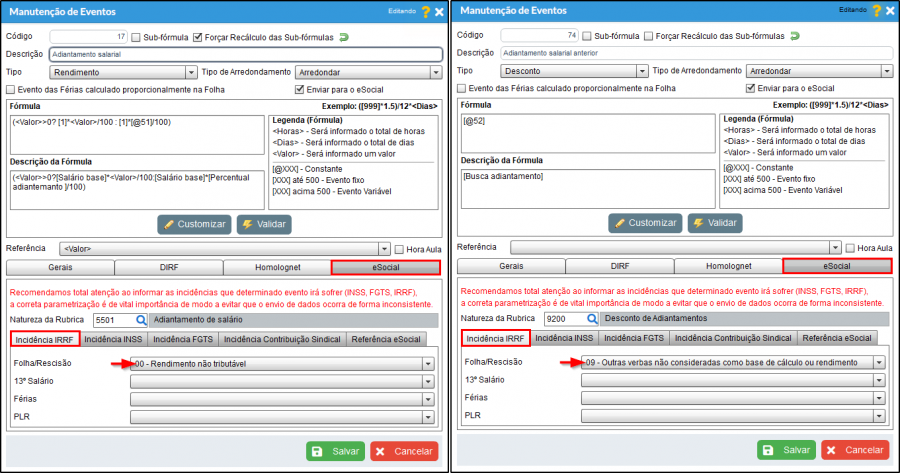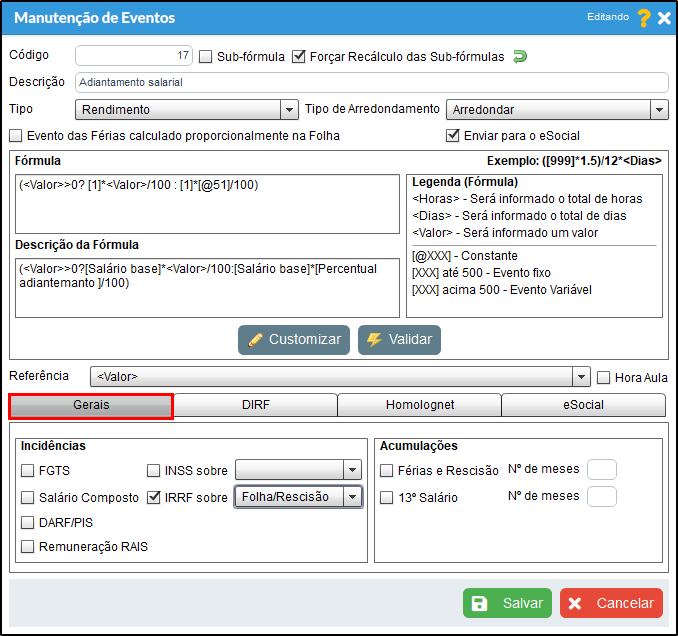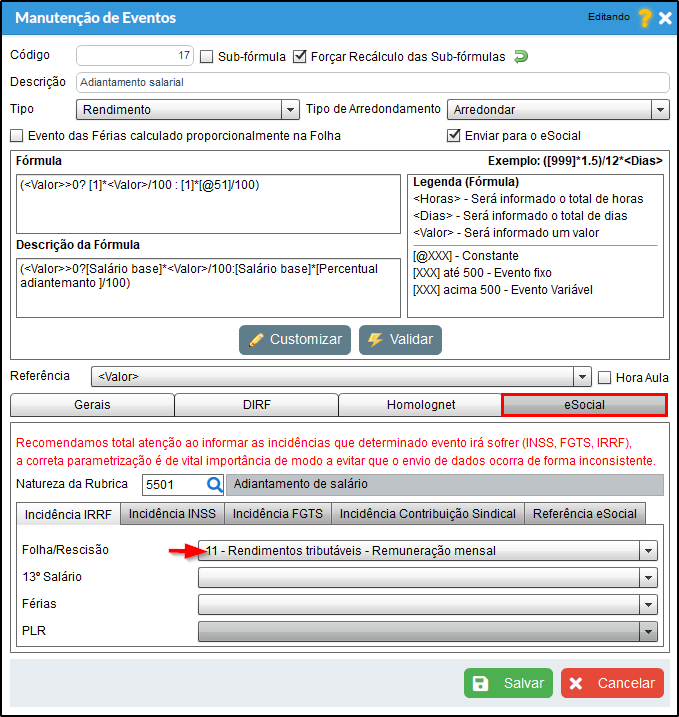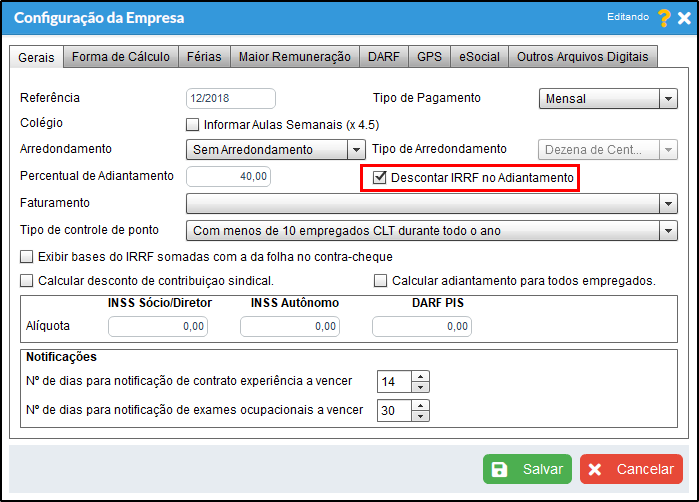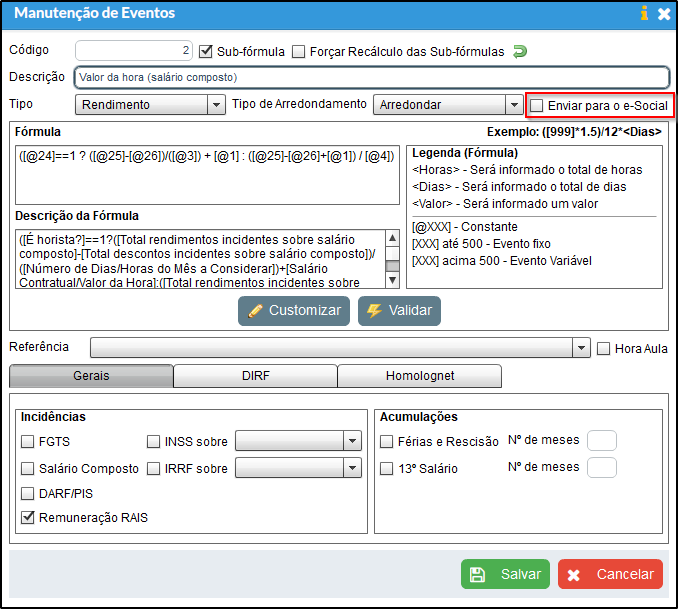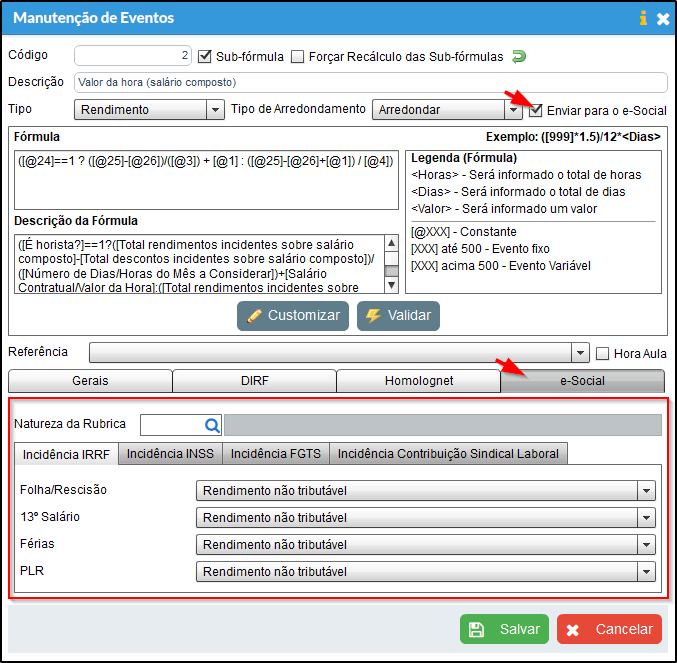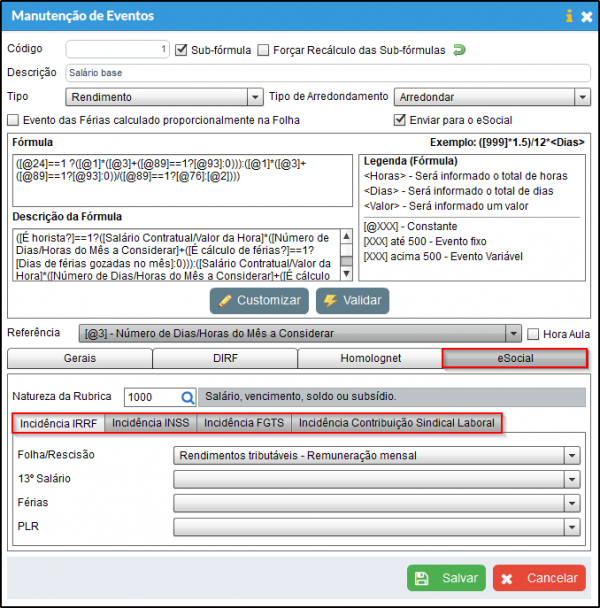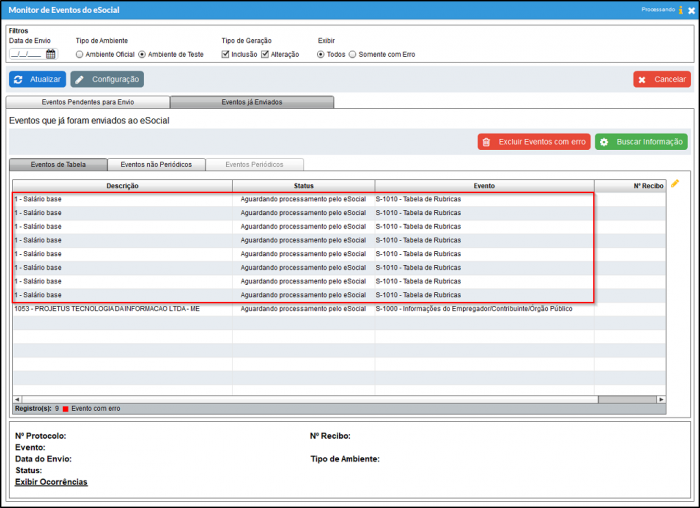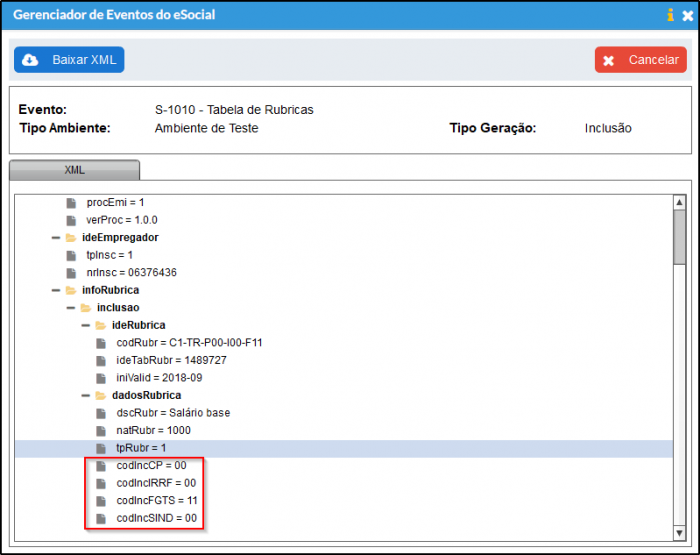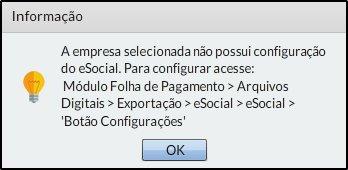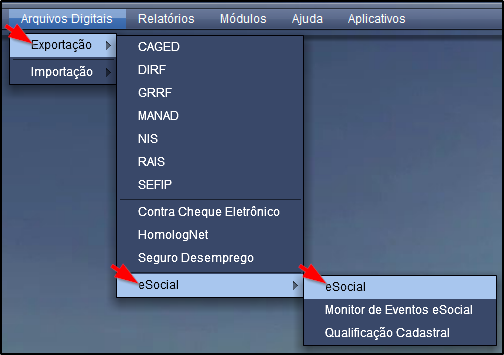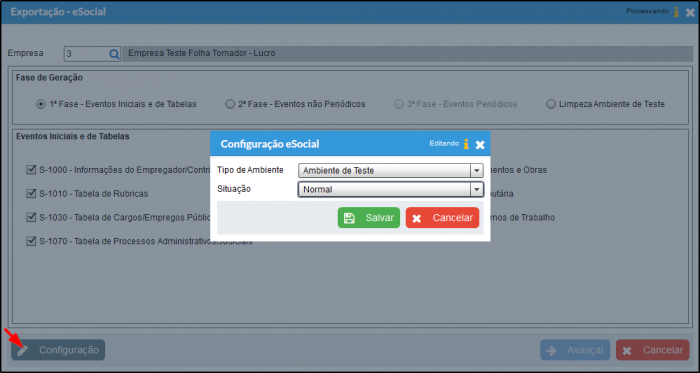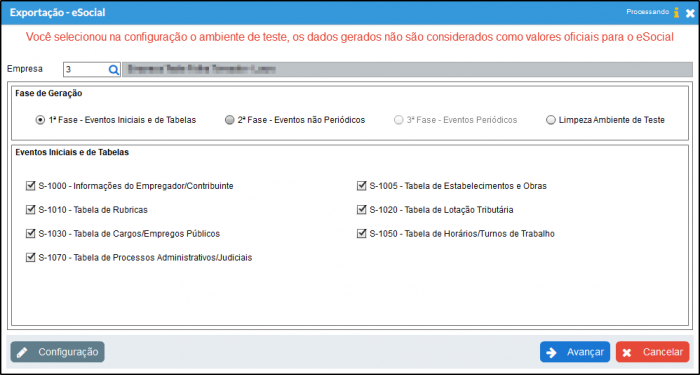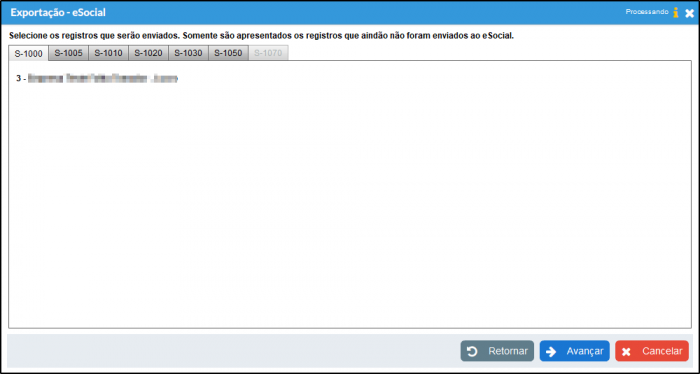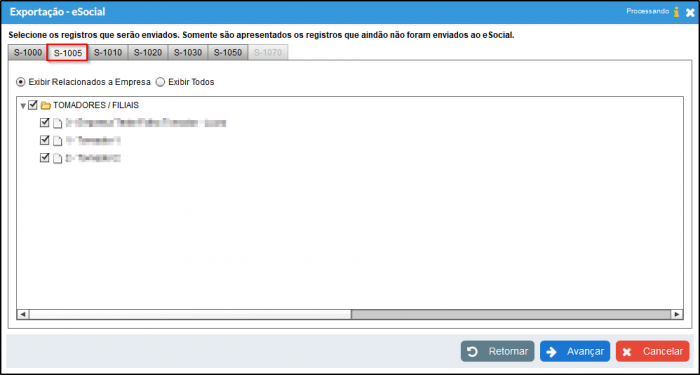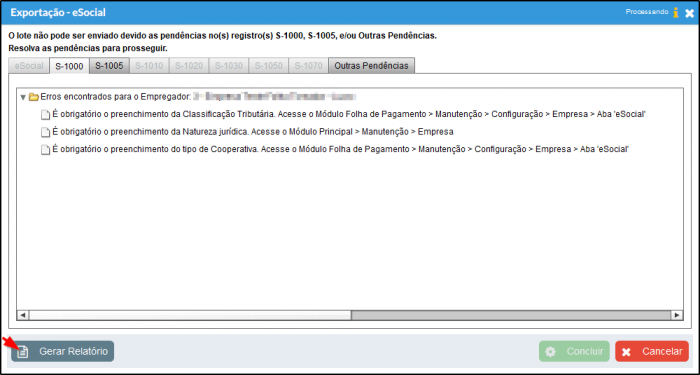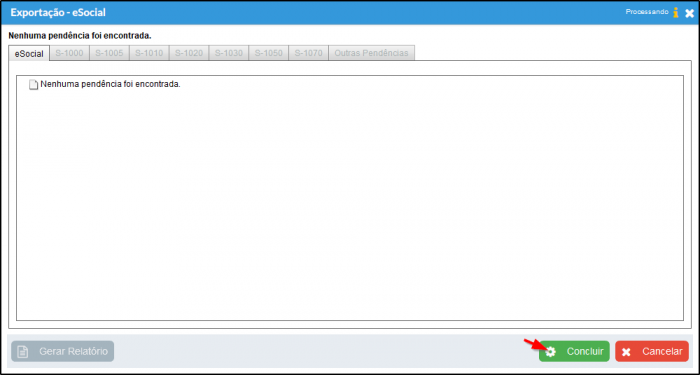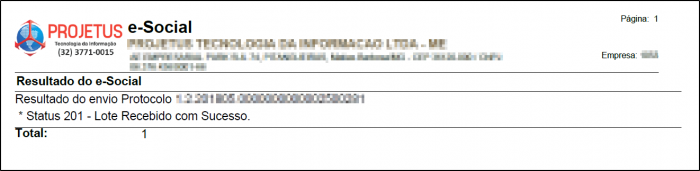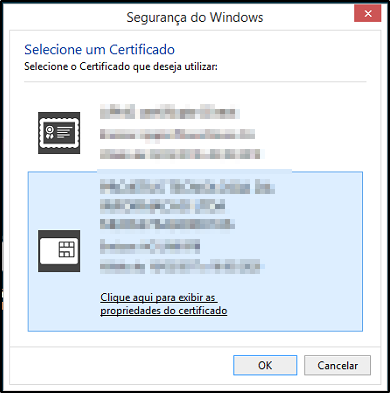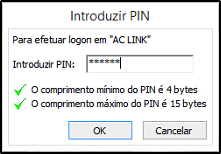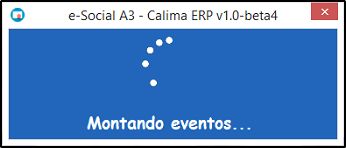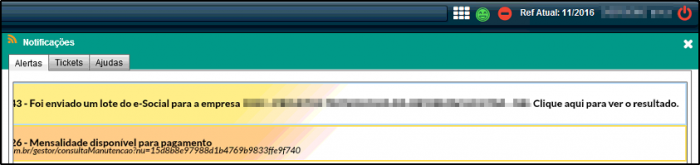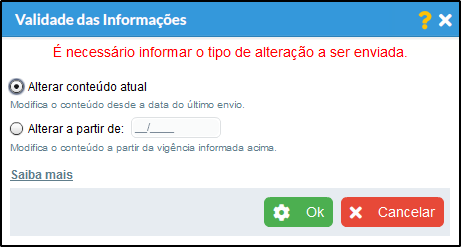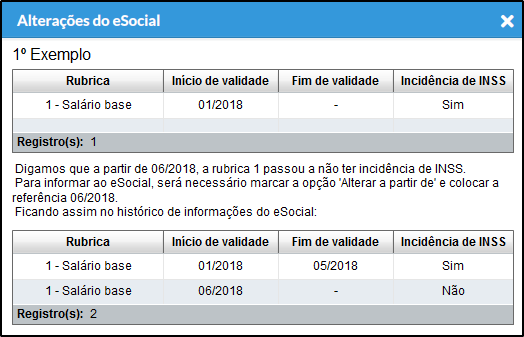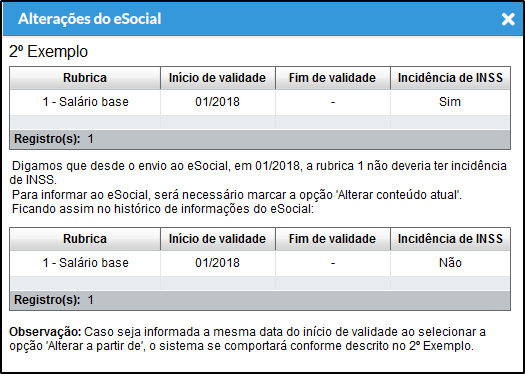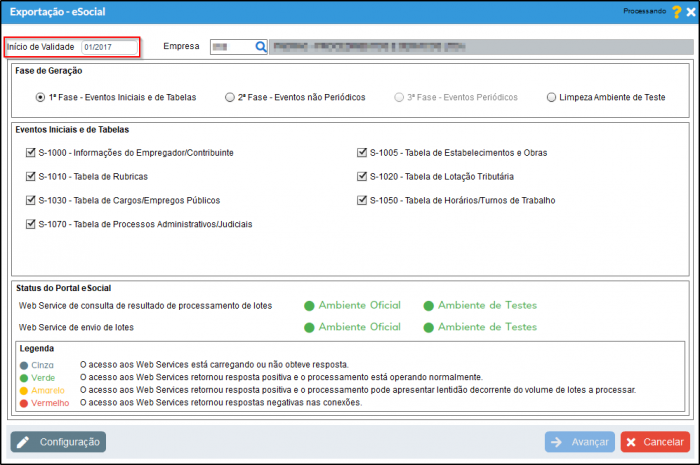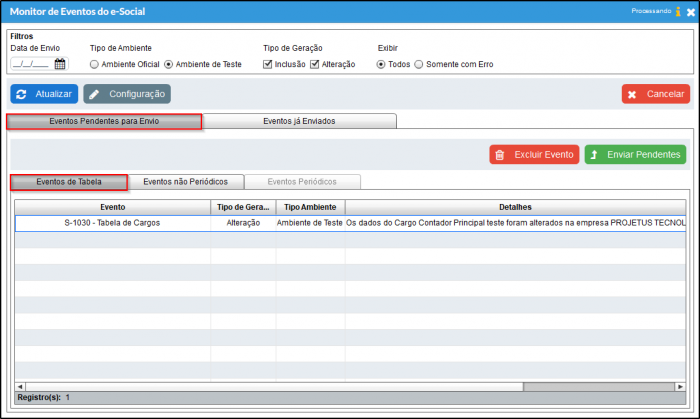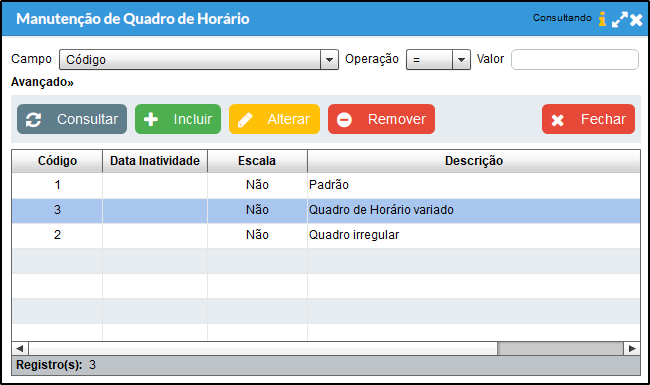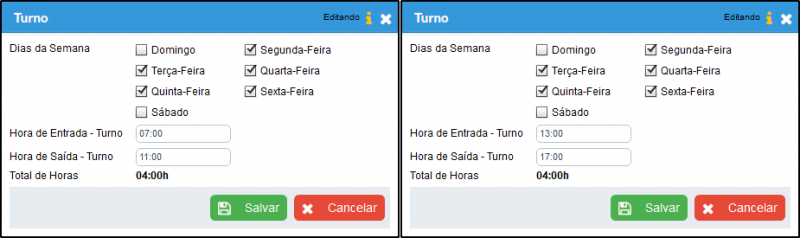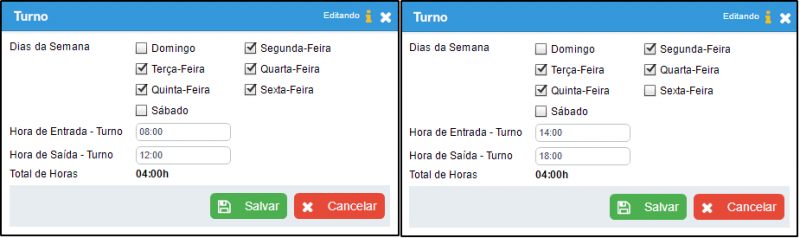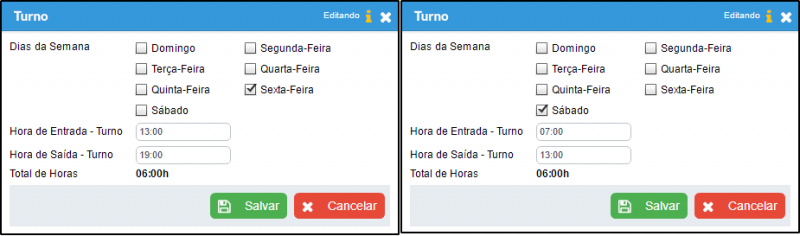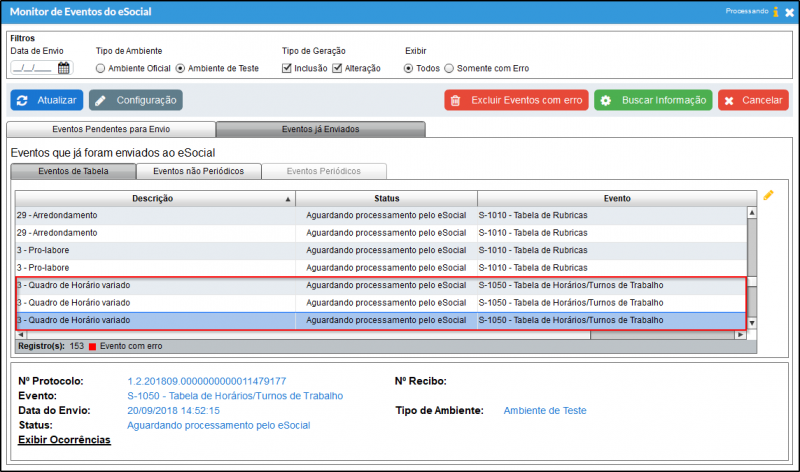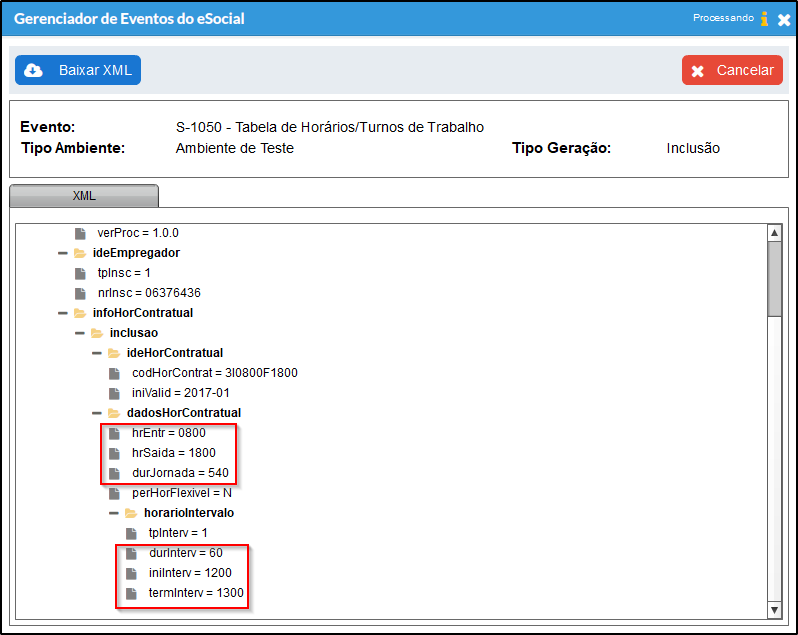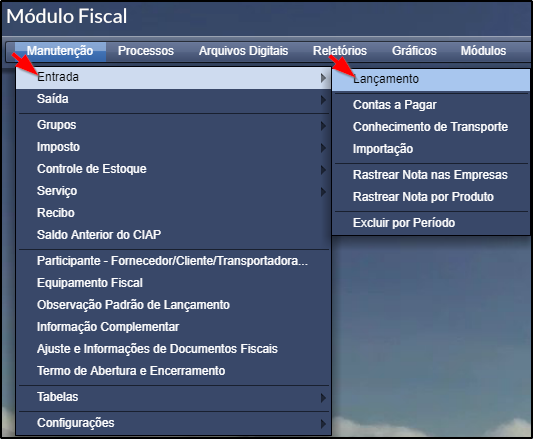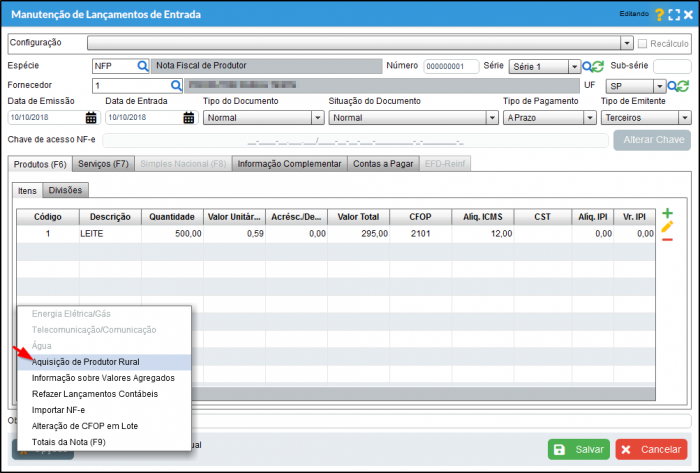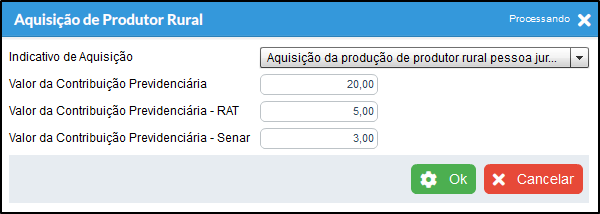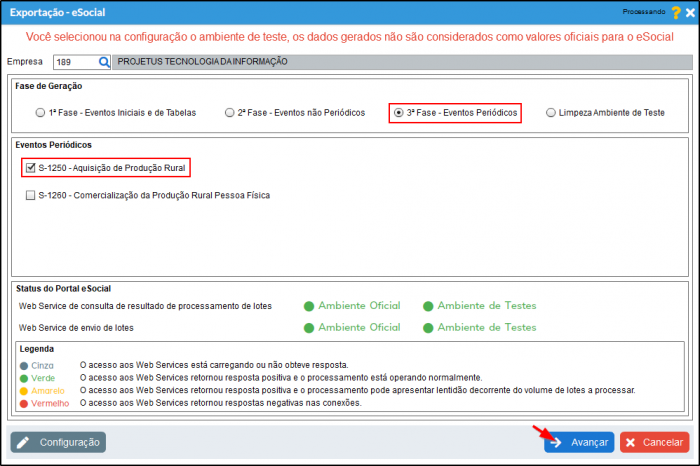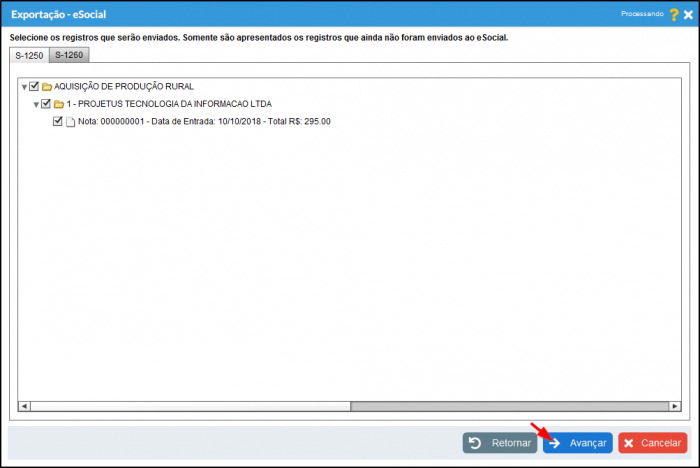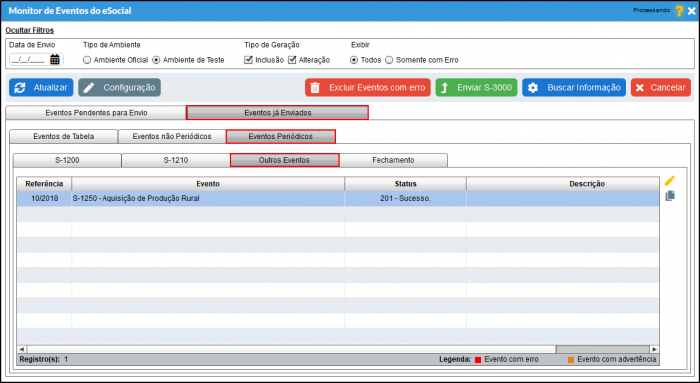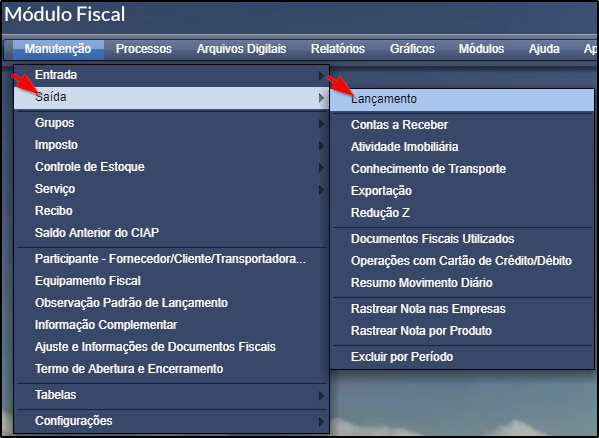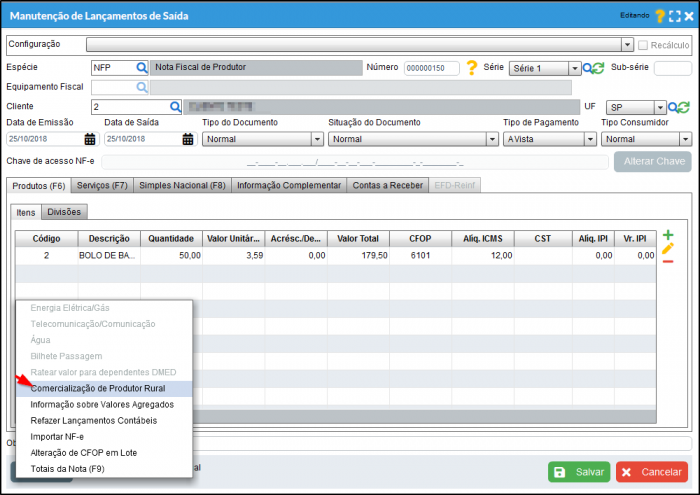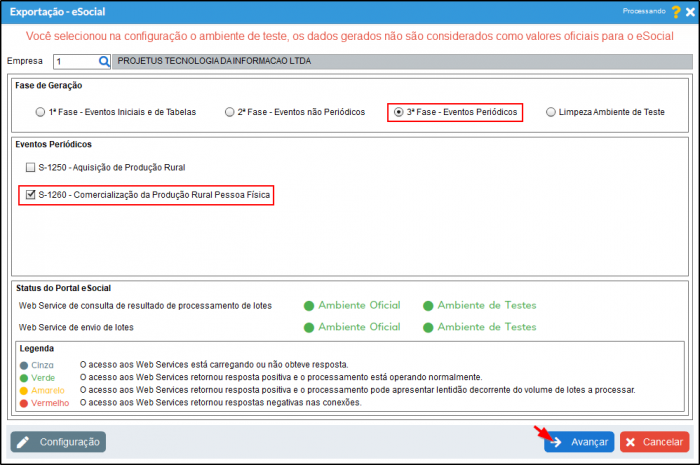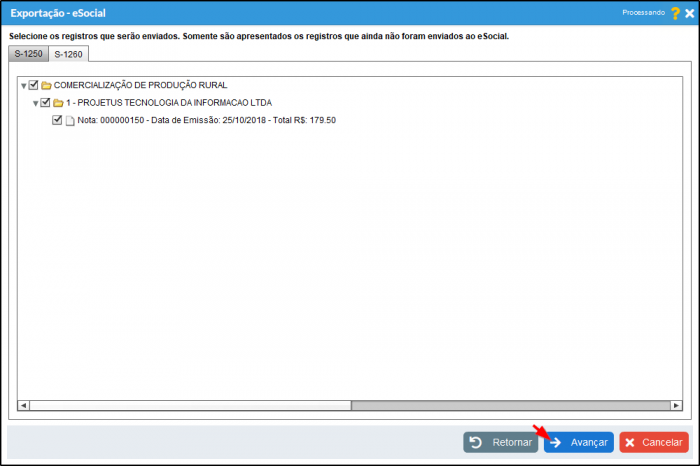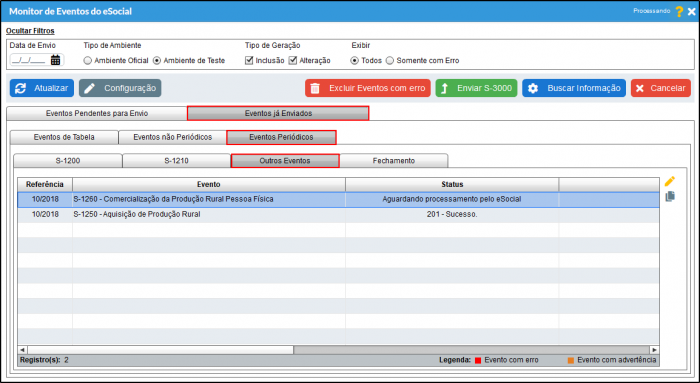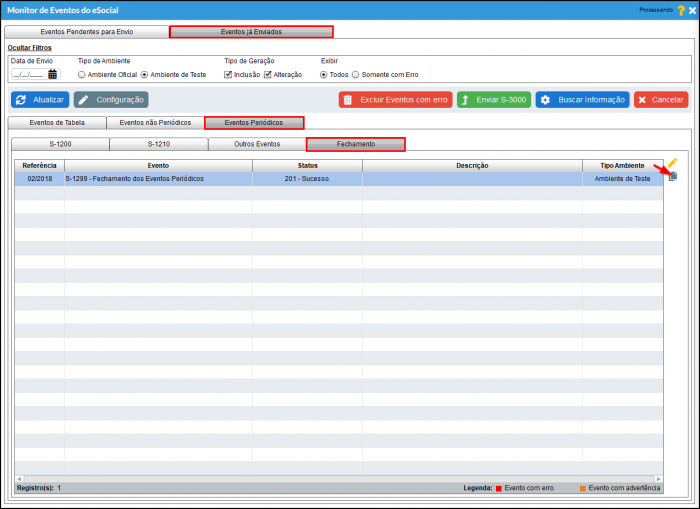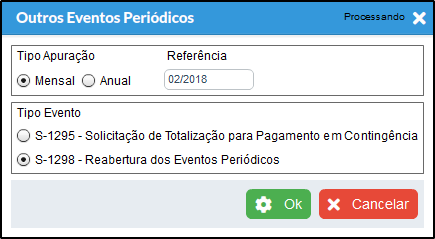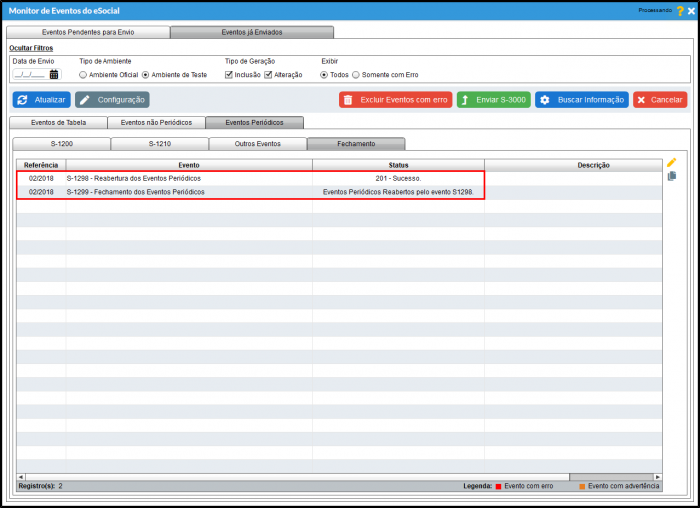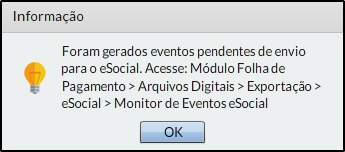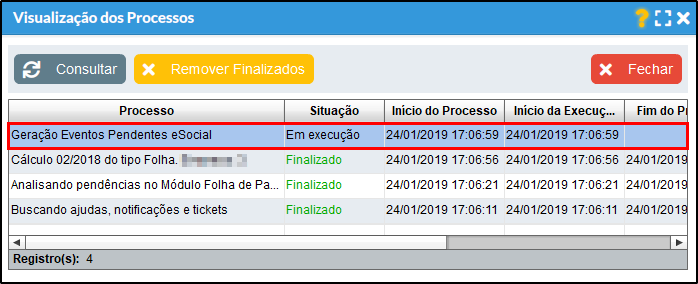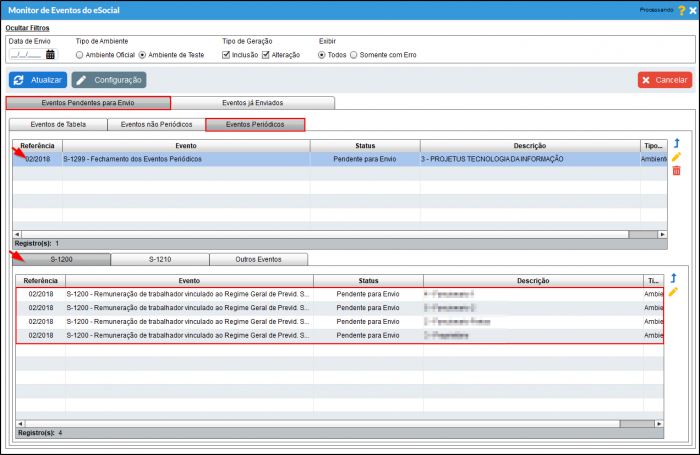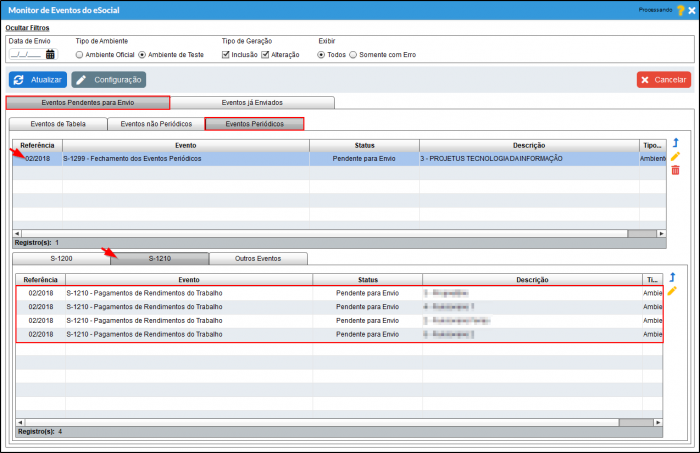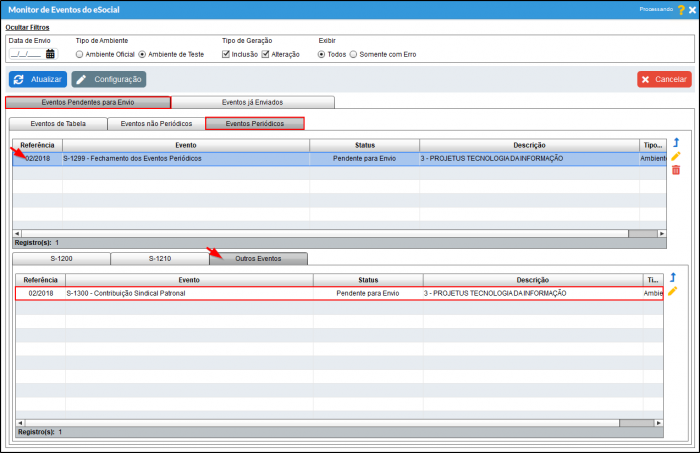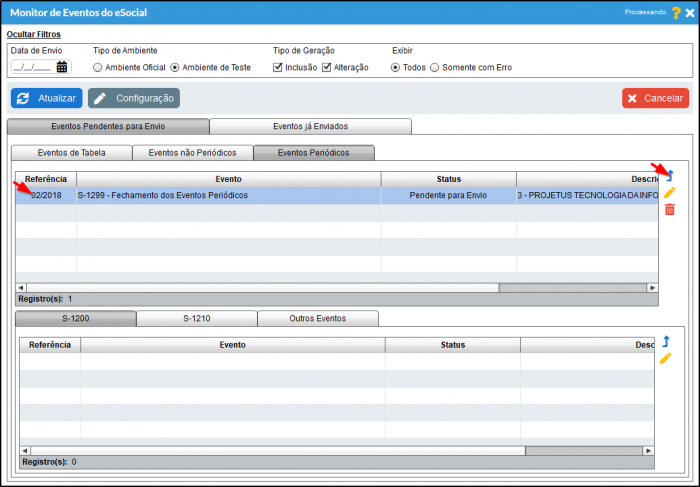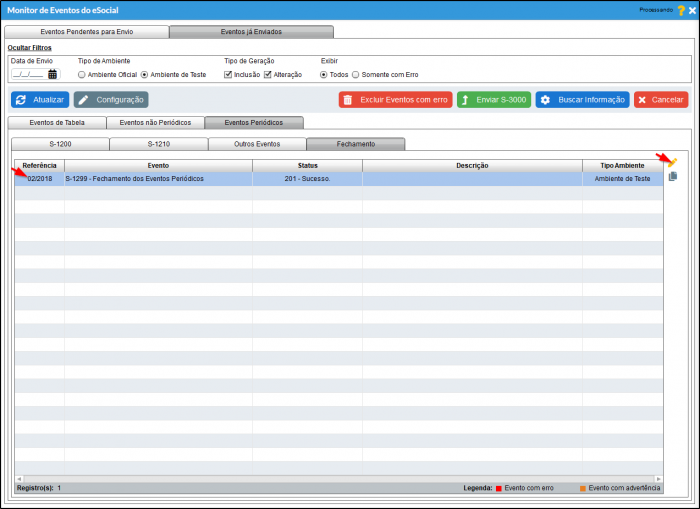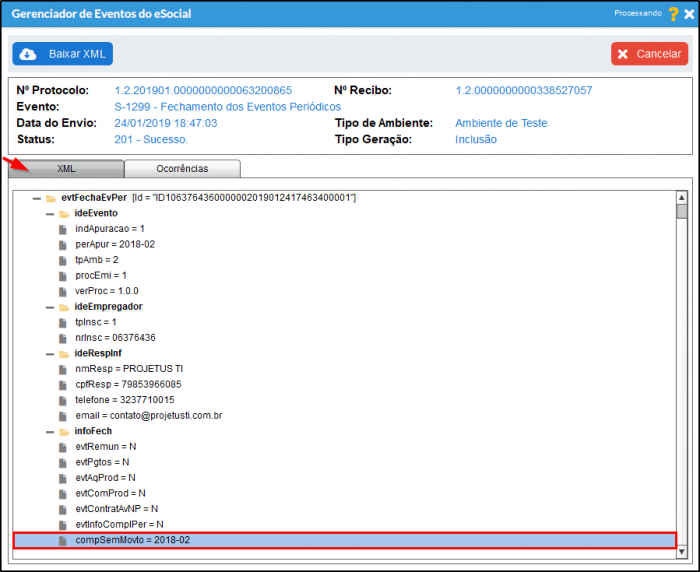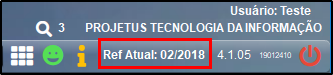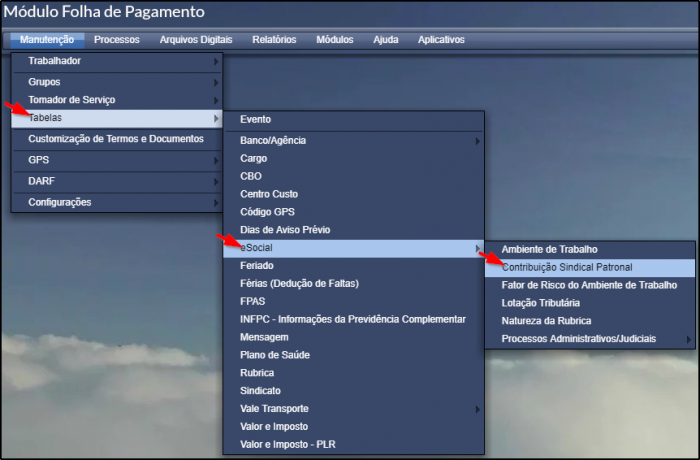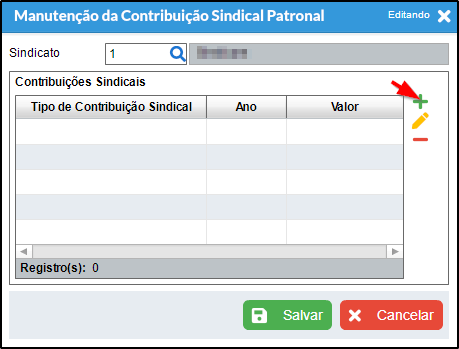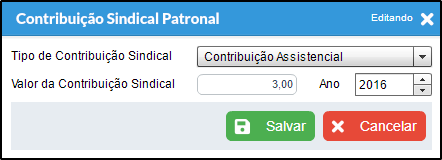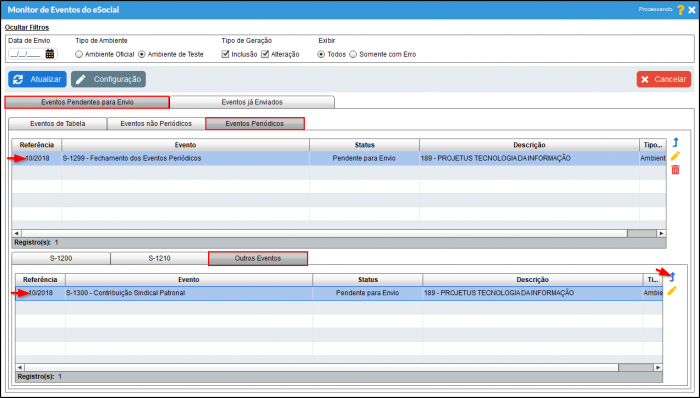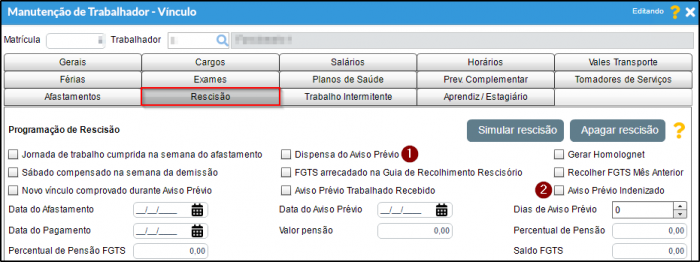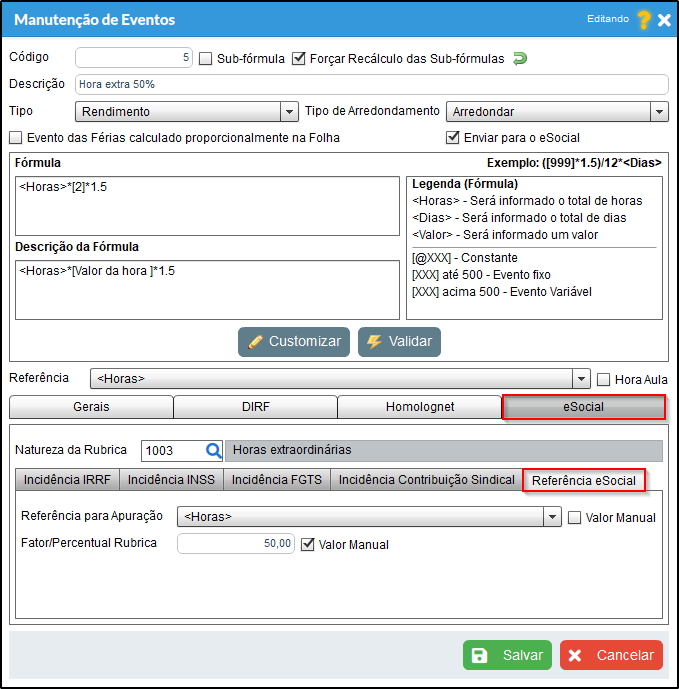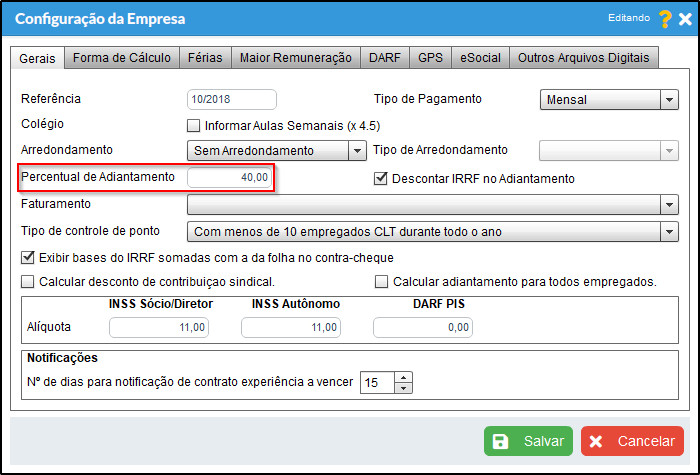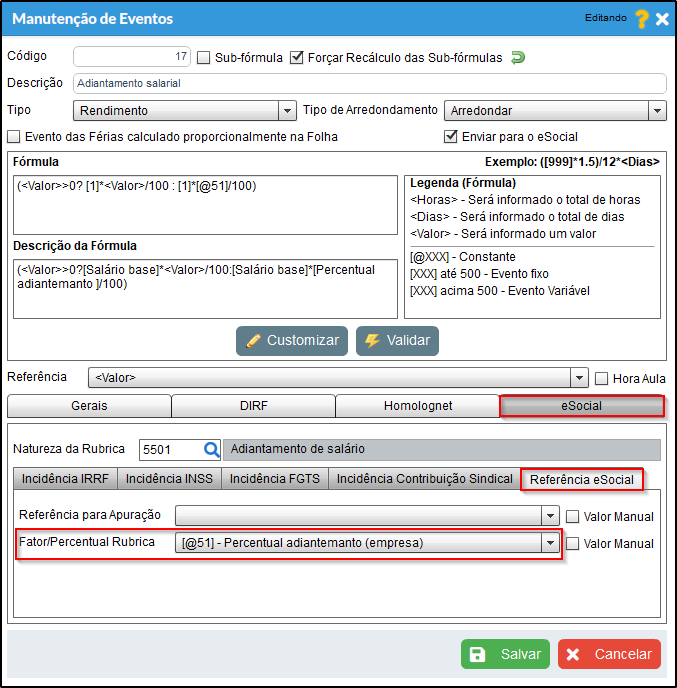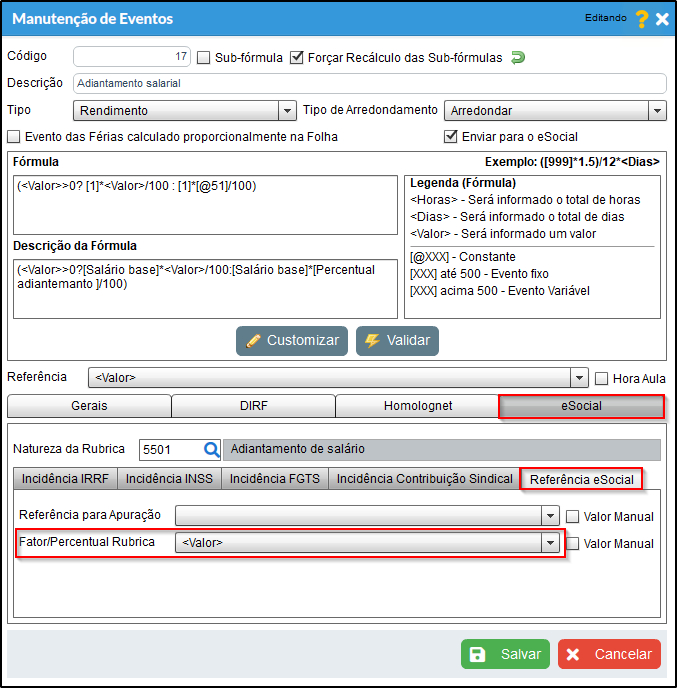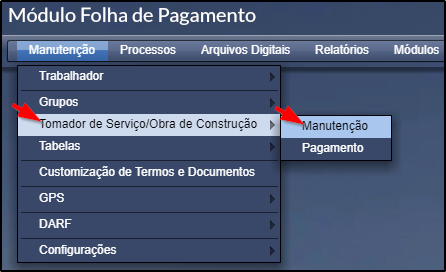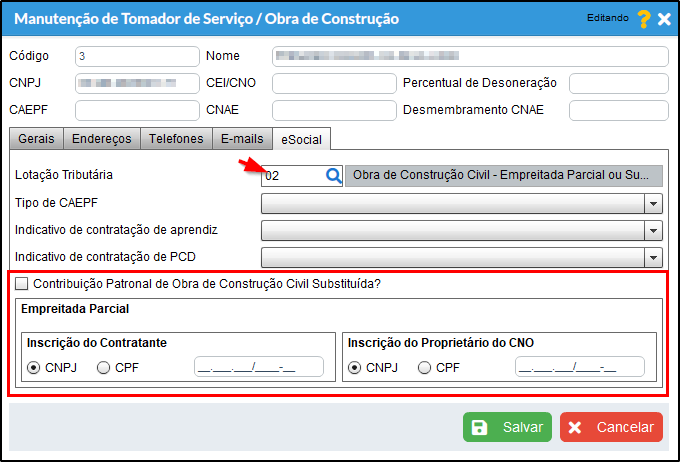Mudanças entre as edições de "Geração do eSocial"
(→Eventos) |
(→Erros Conhecidos) |
||
| Linha 2 409: | Linha 2 409: | ||
Ao realizar o envio do eSocial poderá ocorrer algum erro que seja por falta de alguma configuração que não foi efetuada '''[https://ajuda.projetusti.com.br/index.php?curid=4239 clique aqui]''' para visualizar os erros conhecidos. | Ao realizar o envio do eSocial poderá ocorrer algum erro que seja por falta de alguma configuração que não foi efetuada '''[https://ajuda.projetusti.com.br/index.php?curid=4239 clique aqui]''' para visualizar os erros conhecidos. | ||
| + | |||
| + | ---- | ||
| + | |||
| + | == <b><big>Cadastro de Obras de Empreitada Parcial</big></b> == | ||
| + | |||
| + | Para fazer o envio do S-1005 é necessário informar as informações referente a obras de construção, para isso acesse o menu Manutenção> Tomador de Serviços/Obra de Construção> Manutenção. | ||
| + | |||
| + | [[Arquivo:S-1005 Tomador-01.png]] | ||
| + | |||
| + | Na tela "Manutenção de Tomador de Serviços/Obra de Construção" acesse a aba "eSocial" informe a <b>"Lotação Tributária"</b> "02- Obra de Construção Civil - Empreitada Parcial ou Sub-empreitada" para habilitar os campos <b>"Inscrição do Contratante"</b> e <b>"Inscrição do Proprietário do CNO"</b> informe os dados para esses dois campos e salve a alteração. | ||
| + | |||
| + | [[Arquivo:S-1005 Tomador-02.png]] | ||
---- | ---- | ||
Edição das 13h40min de 5 de fevereiro de 2019
Índice
- 1 Vídeo Aula de Apresentação do eSocial
- 2 Definição
- 3 Vigência - Prazo de Entrega
- 4 Registros do eSocial
- 5 Tabelas do Calima x Tabelas do eSocial
- 6 Assinatura de Documentos
- 7 Observação
- 8 Pré-validação
- 9 Níveis de Validação no eSocial
- 10 Cadastro do Certificado Digital
- 11 Configuração da Empresa
- 12 Procedimentos
- 13 Eventos
- 14 Monitorar Eventos
- 15 Qualificação Cadastral
- 16 Erros Conhecidos
- 17 Cadastro de Obras de Empreitada Parcial
- 18 Veja Também
Vídeo Aula de Apresentação do eSocial
Envio da Primeira Fase
Envio da Segunda Fase
Envio da Terceira Fase
Definição
O eSocial é um projeto do governo federal que vai unificar o envio de informações pelo empregador em relação aos seus empregados.
O eSocial será implantado em cinco fases a partir de janeiro de 2018: para saber mais clique aqui.
Vigência - Prazo de Entrega
Para detalhes sobre os prazos de implantação e cronograma do eSocial clique aqui.
Registros do eSocial
| Registro | Descrição | |
|---|---|---|
| S-1000 | Informações do Empregador/Contribuinte/Órgão Público. | |
| S-1005 | Tabela de Estabelecimentos e Obras. | |
| S-1010 | Tabela de Rubricas. | |
| S-1020 | Tabela de Lotação Tributária. | |
| S-1030 | Tabela de Cargos/Empregos Públicos. | |
| S-1050 | Tabela de Horários/Turnos de Trabalho. | |
| S-1060 | Tabela de Ambientes de Trabalho | |
| S-1070 | Tabela de Processos Administrativos/Judiciais. | |
| S-1200 | Remuneração de trabalhador vinculado ao Regime Geral de Previdência Social. | |
| S-1210 | Pagamentos de Rendimentos do Trabalho. | |
| S-1250 | Aquisição de Produtor Rural. | |
| S-1260 | Comercialização da Produção Rural Pessoa Física. | |
| S-1280 | Informações Complementares aos Eventos Periódicos. | |
| S-1295 | Solicitação de Totalização para Pagamento em Contingência. | |
| S-1298 | Reabertura dos Eventos Periódicos. | |
| S-1299 | Fechamento dos Eventos Periódicos . | |
| S-1300 | Contribuição Sindical Patronal. | |
| S-2200 | Cadastramento Inicial do Vínculo e Admissão/Ingresso de Trabalhador. | |
| S-2205 | Alteração de Dados Cadastrais do Trabalhador. | |
| S-2206 | Alteração de Contrato de Trabalho. | |
| S-2230 | Afastamento Temporário. | |
| S-2250 | Aviso Prévio. | |
| S-2260 | Convocação para Trabalho Intermitente. | |
| S-2299 | Desligamento | |
| S-2300 | Trabalhador Sem Vínculo de Emprego/Estatutário - Início. | |
| S-2306 | Trabalhador Sem Vínculo de Emprego/Estatutário - Alteração Contratual. | |
| S-2399 | Trabalhador Sem Vínculo de Emprego/Estatutário - Término | |
| S-3000 | Exclusão de Eventos. | |
| Registro | Descrição | |
|---|---|---|
| S-1035 | Tabela de Carreiras Públicas | |
| S-1040 | Tabela de Funções/Cargos em Comissão | |
| S-1080 | Tabela de Operadores Portuários | |
| S-2298 | Reintegração | |
| S-2400 | Cadastro de Benefícios Previdenciários - RPPS | |
Tabelas do Calima x Tabelas do eSocial
Ponto Eletrônico Calima x eSocial
| CONTROLE DE PONTO ELETRÔNICO CALIMA | CONTROLE DE PONTO ELETRÔNICO ESOCIAL |
|---|---|
| 00 - Somente empresas sem vínculos (RAIS Negativa) | 0 - Não utiliza |
| 01 - Com menos de 10 empregados CLT durante todo o ano | 0 - Não utiliza |
| 02 - Estabelecimento adotou sistema manual | 1 - Manual |
| 03 - Estabelecimento adotou o sistema mecânico | 2 - Mecânico |
| 04 - Sistema de registro eletrônico de ponto (PORTARIA 1510/2009) | 3 - Eletrônico (PORTARIA MTE 1.510/2009) |
| 05 - Sistema não eletrônico alternativo (ART.1 Port.373/11) | 4 - Não eletrônico alternativo (art. 1° da PORTARIA MTE 373/2011) |
| 06 - Sistema eletrônico alternativo (PORTARIA 373/2011) | 5 - Eletrônico alternativo (art. 2° da PORTARIA MTE 373/2011) |
| NÃO EXISTE COMPATIBILIDADE NO CALIMA | 6 - Eletrônico - outros |
Código da Categoria do Trabalhador - SEFIP x eSocial
| Categorias | Código SEFIP | Código eSocial |
|---|---|---|
| Empregado | 01 | 101 |
| Trabalhador Avulso | 02 | 202 |
| Trabalhador não vinculado ao RGPS, mas com direito ao FGTS | 03 | 101 |
| Empregado - Prazo determinado (Lei n° 9.601/98) | 04 | 105 |
| C.I. - Diretor não empregado com FGTS (Lei nº 8.036/90, art. 16) | 05 | 721 |
| Empregado doméstico | 06 | 104 |
| Menor Aprendiz (Lei nº 11.180/2005) | 07 | 103 |
| C.I. - Diretor não empregado e demais empresários sem FGTS | 11 | 722 |
| Demais agentes públicos | 12 | 309 |
| C.I. – Trabalhador autônomo com contribuição sobre remuneração; trabalhador associado à cooperativa de produção | 13 | 701 |
| C.I. - Trabalhador autônomo com contribuição sobre salário base | 14 | 701 |
| C.I. - Transportador autônomo, com contribuição sobre remuneração | 15 | 101 |
| Transportador autônomo, com contribuição sobre salário base | 16 | 101 |
| C.I. - Cooperado que presta serviços a empresas contratantes da cooperativa de trabalho | 17 | 731 |
| C.I. - Transportador cooperado que presta serviços a empresas contratantes da cooperativa de trabalho | 18 | 734 |
| Agente Político | 19 | 303 |
| Servidor Público ocupante, exclusivamente, de cargo em comissão, Servidor Público ocupante de cargo temporário | 20 | 306 |
| Servidor Público titular de cargo efetivo, magistrado, membro do Ministério Público e do Tribunal e Conselho de Contas | 21 | 301 |
| Contratado por outro C.I. equiparado a empresa ou por produtor rural pessoa física ou por missão diplomática e repartição consular de carreira estrangeiras | 22 | 101 |
| Transportador autônomo contratado por outro C.I. equiparado à empresa ou por produtor rural pessoa física ou por missão diplomática e repartição consular de carreira estrangeiras | 23 | 101 |
| C.I. - Cooperado que presta serviços à entidade beneficente de assistência social isenta da cota patronal ou a pessoa física, por intermédio da cooperativa de trabalho | 24 | 101 |
| Transportador cooperado que presta serviços a entidade beneficente de assistência social isenta da cota patronal ou a pessoa física, por intermédio da cooperativa de trabalho | 25 | 101 |
| Dirigente sindical, em relação ao adicional pago pelo sindicato; magistrado classista temporário da Justiça do Trabalho; magistrado dos Tribunais Eleitorais, quando, nas três situações, for mantida a qualidade de segurado empregado (sem FGTS) | 26 | 401 |
| Empregado - Trabalhador Rural por Pequeno Prazo da Lei 11.718/2008 | Não Possui | 102 |
| Trabalhador Temporário - contrato nos termos da Lei 6.019/74 | Não Possui | 106 |
| Empregado - contrato de trabalho intermitente | Não Possui | 111 |
| Trabalhador Avulso Portuário | Não Possui | 201 |
| Servidor Público Ocupante de Cargo exclusivo em comissão | Não Possui | 302 |
| Servidor Público indicado para conselho ou órgão deliberativo, na condição de representante do governo, órgão ou entidade da administração pública | Não Possui | 305 |
| Militar efetivo | Não Possui | 307 |
| Conscrito | Não Possui | 308 |
| Trabalhador cedido - informação prestada pelo Cessionário | Não Possui | 410 |
| Contribuinte individual - Transportador autônomo de passageiros | Não Possui | 711 |
| Contribuinte individual - Transportador autônomo de carga | Não Possui | 712 |
| Contribuinte individual - empresários, sócios e membro de conselho de administração ou fiscal | Não Possui | 723 |
| Contribuinte individual - Cooperado filiado a Cooperativa de Produção | Não Possui | 738 |
| Contribuinte individual - Microempreendedor Individual | Não Possui | 741 |
| Contribuinte individual - magistrado classista temporário da Justiça do Trabalho ou da Justiça Eleitoral que seja aposentado de qualquer regime previdenciário | Não Possui | 751 |
| Contribuinte individual - Associado eleito para direção de Cooperativa, associação ou entidade de classe qualquer natureza ou finalidade, bem como o síndico ou administrador eleito para exercer atividade de direção condominial, desde que recebam remuneração | Não Possui | 761 |
| Contribuinte individual - Membro de conselho tutelar, nos termos da Lei nº 8.069, de 13 julho 1990 | Não Possui | 771 |
| Ministro de confissão religiosa ou membro de vida consagrada, de congregação ou de ordem religiosa | Não Possui | 781 |
| Estagiário | 45 | 901 |
| Médico Residente | Não Possui | 902 |
| Bolsista, nos termos da lei 8958/1994 | Não Possui | 903 |
| Participante de curso de formação, como etapa de concurso público, sem vínculo de emprego/estatutário | Não Possui | 904 |
| Atleta não profissional em formação que receba bolsa | Não Possui | 905 |
Motivos de Afastamento Calima x eSocial
| MOTIVO DE AFASTAMENTO CALIMA | MOTIVO DE AFASTAMENTO ESOCIAL |
|---|---|
| O1-Afastamento temporário por motivo de acidente do trabalho, por período superior a 15 dias | 01 - Acidente/Doença do trabalho |
| O2-Novo afastamento temporário em decorrência do mesmo acidente do trabalho | |
| O3-Afastamento temporário por motivo de acidente do trabalho, por período igual ou inferior a 15 dias | |
| P1-Afastamento temporário por motivo de doença, por período superior a 15 dias | 03 - Acidente/Doença não relacionada ao trabalho |
| P2-Novo afastamento temporário em decorrência da mesma doença, dentro de 60 dias contados da cessação do afastamento anterior | |
| P3-Afastamento temporário por motivo de doença, por período igual ou inferior a 15 dias | |
| NÃO EXISTE COMPATIBILIDADE NO CALIMA | 05 - Afastamento/licença prevista em regime próprio (estatuto), sem remuneração |
| U3-Aposentadoria por invalidez | 06 - Aposentadoria por invalidez |
| Acompanhamento - Licença para acompanhamento de membro da família enfermo | 07 - Acompanhamento - Licença para acompanhamento de membro da família enfermo |
| Afastamento do empregado para participar de atividade do Conselho Curador do FGTS - art. 65, §6º, Dec. 99.684/90 (Regulamento do FGTS) | 08 - Afastamento do empregado para participar de atividade do Conselho Curador do FGTS - art. 65, §6º, Dec. 99.684/90 (Regulamento do FGTS) |
| NÃO EXISTE COMPATIBILIDADE NO CALIMA | 10 - Afastamento/licença prevista em regime próprio (estatuto), com remuneração |
| Cárcere | 11 - Cárcere |
| Candidato a cargo eletivo - Lei 7.664/1988. art. 25°, parágrafo único - Celetistas em geral | 12 - Cargo Eletivo - Candidato a cargo eletivo - Lei 7.664/1988. art. 25°, parágrafo único - - Celetistas em geral |
| NÃO EXISTE COMPATIBILIDADE NO CALIMA | 13 - Cargo Eletivo - Candidato a cargo eletivo - Lei Complementar 64/1990. art. 1°, inciso II, alínea “l” - Servidor público, estatutário ou não, dos órgãos ou entidades da Administração Direta ou Indireta da União, dos Estados, do Distrito Federal, dos Municípios e dos Territórios, inclusive das fundações mantidas pelo Poder Público |
| NÃO EXISTE COMPATIBILIDADE NO CALIMA | 14 - Cessão / Requisição |
| Gozo de férias ou recesso - Afastamento temporário para o gozo de férias ou recesso | 15 - Gozo de férias ou recesso - Afastamento temporário para o gozo de férias ou recesso |
| X1-Licença com percepção de salário | 16 - Licença remunerada - Lei, liberalidade da empresa ou Acordo/Convenção Coletiva de Trabalho |
| Q1-Afastamento temporário por motivo de licença-maternidade (120 dias) | 17 - Licença Maternidade - 120 dias e suas prorrogações/antecipações, inclusive para o cônjuge sobrevivente |
| Q2-Prorrogação do afastamento temporário por motivo de licença-maternidade | 18 - Licença Maternidade - 121 dias a 180 dias, Lei 11.770/2008 (Empresa Cidadã), inclusive para o cônjuge sobrevivente |
| Q7-Prorrogação da duração da licença-maternidade - Programa Empresa Cidadã -, Lei n.º 11.770/2008 | |
| Q3-Afastamento temporário por motivo de aborto não criminoso | 19 - Licença Maternidade - Afastamento temporário por motivo de aborto não criminoso |
| Q4-Afastamento temporário por motivo de licença-maternidade decorrente de adoção ou guarda judicial de criança até 1 (um) ano de idade (120 dias) | 20 - Licença Maternidade - Afastamento temporário por motivo de licença-maternidade decorrente de adoção ou guarda judicial de criança, inclusive para o cônjuge sobrevivente |
| Q5-Afastamento temporário por motivo de licença-maternidade decorrente de adoção ou guarda judicial de criança a partir de 1 (um) ano até 4 (quatro) anos de idade (60 dias) | |
| Q6-Afastamento temporário por motivo de licença-maternidade decorrente de adoção ou guarda judicial de criança a partir de 4 (quatro) anos até 8 (oito) anos de idade (30 dias) | |
| X2-Licença sem percepção de salário | 21 - Licença não remunerada ou Sem Vencimento |
| Mandato Eleitoral - Afastamento temporário para o exercício de mandato eleitoral, sem remuneração | 22 - Mandato Eleitoral - Afastamento temporário para o exercício de mandato eleitoral, sem remuneração |
| Mandato Eleitoral - Afastamento temporário para o exercício de mandato eleitoral, com remuneração | 23 - Mandato Eleitoral - Afastamento temporário para o exercício de mandato eleitoral, com remuneração |
| W-Afastamento temporário para exercício de mandato sindical | 24 - Mandato Sindical - Afastamento temporário para exercício de mandato sindical |
| Mulher vítima de violência - Lei 11.340/2006 - art. 9º §2o, II - Lei Maria da Penha | 25 - Mulher vítima de violência - Lei 11.340/2006 - art. 9º §2o, II - Lei Maria da Penha |
| Participação de empregado no Conselho Nacional de Previdência Social-CNPS (art. 3º, Lei 8.213/1991) | 26 - Participação de empregado no Conselho Nacional de Previdência Social-CNPS (art. 3º, Lei 8.213/1991) |
| Qualificação - Afastamento por suspensão do contrato de acordo com o art 476-A da CLT | 27 - Qualificação - Afastamento por suspensão do contrato de acordo com o art 476-A da CLT |
| Afastamento pelo tempo que se fizer necessário, quando, na qualidade de representante de entidade sindical, estiver participando de reunião oficial de organismo internacional do qual o Brasil seja membro | 28 - Representante Sindical - Afastamento pelo tempo que se fizer necessário, quando, na qualidade de representante de entidade sindical, estiver participando de reunião oficial de organismo internacional do qual o Brasil seja membro |
| R-Afastamento temporário para prestar serviço militar obrigatório | 29 - Serviço Militar - Afastamento temporário para prestar serviço militar obrigatório |
| Suspensão disciplinar - CLT, art. 474 | 30 - Suspensão disciplinar - CLT, art. 474 |
| NÃO EXISTE COMPATIBILIDADE NO CALIMA | 31 - Servidor Público em Disponibilidade |
| NÃO EXISTE COMPATIBILIDADE NO CALIMA | 33 - Licença Maternidade - de 180 dias, Lei 13.301/2016 |
| NÃO EXISTE COMPATIBILIDADE NO CALIMA | 34 - Inatividade do trabalhador avulso (portuário ou não portuário) por período superior a 90 dias |
Assinatura de Documentos
Página 23 do manual de orientação:
Para os empregadores pessoas jurídicas, os eventos poderão ser gerados por qualquer estabelecimento da empresa ou seu procurador, mas o certificado digital assinante destes deverá pertencer a matriz ou ao representante legal desta ou ao procurador/substabelecido, outorgado por meio de procuração eletrônica e não-eletrônica. Para os empregadores pessoas físicas, os eventos deverão ser gerados pelo próprio empregador ou seu procurador ou, ainda, o procurador/substabelecido, outorgado por meio de procuração eletrônica e não-eletrônica, assinados, em todos os casos, por meio de certificado digital. Para os Órgãos Públicos, os eventos poderão ser gerados pelo representante autorizado para efetuar a transmissão das respectivas unidades administrativas. Os certificados digitais utilizados para assinar os eventos enviados ao eSocial deverão estar habilitados para a função de assinatura digital, respeitando a Política do Certificado. Está previsto para o projeto o uso de Procuração Eletrônica da RFB ou da Caixa.
As orientações para cadastramento e Regras de Validação para Procuração Eletrônica Digital, estão disponíveis no link: https://portal.esocial.gov.br/manuais/orientacoes-assinatura-digital-e-procuracao-eletronica
Para configurar o Calima para envio com Procuração Eletrônica veja o Tópico: Cadastramento do Certificado Digital
Observação
- Todos empregadores, independente da classificação tributária, devem preencher as informações do FPAS e de Códigos de Terceiros. As informações são necessárias para cálculo de contribuições, quando devidas, e também para o cadastro dos órgãos de fiscalização. Assim, mesmo as empresas optantes do Simples Nacional e as empresas imunes de contribuição previdenciária devem identificar o FPAS e o Código de Terceiros de cada lotação tributária. Neste caso, a correta informação da classificação tributária impedirá que sejam calculadas as contribuições sociais destinadas a outras entidades e fundos.
Pré-validação
A pré validação é muito importante, é preciso verificar todas as informações, caso tenha configurações não efetuadas irá resultar em erro no ato do envio para o eSocial. Alguns eventos possuem pré-validação, o que pode ser visto na seção de eventos. E também há pré-validações gerais conforme a tabela abaixo:
| Pré-validações Gerais. |
|---|
|
Níveis de Validação no eSocial
Os arquivos enviados para o eSocial serão validados em dois níveis:
- Validação Nível 1: será executada no momento da recepção do lote de eventos. Neste momento serão verificados apenas o certificado da conexão e a estrutura do lote, as validações dos eventos ocorrerão apenas na validação de nível 2. Caso seja detectada alguma inconsistência o lote não será recebido.
- Validação Nível 2: será executada em um segundo momento, em que os eventos serão extraídos do lote e serão validados individualmente. Os eventos pertencentes a um determinado lote, com erro de estrutura, serão rejeitados pelo sistema do eSocial, MAS OS OUTROS EVENTOS DESTE MESMO LOTE PODERÃO SER PROCESSADOS NORMALMENTE, desde que estes não contenham erros em suas estruturas.
Status possíveis para os PROTOCOLOS
- 101 - Lote Aguardando Processamento.
- 201 - Lote Processado com Sucesso.
- 202 - Lote Processado com Advertências.
- 301 - Erro Servidor eSocial.
- 401 - Lote Incorreto - Erro preenchimento.
- 402 - Lote Incorreto - Schema Inválido.
- 403 - Lote Incorreto - Versão do Schema não permitida.
- 404 - Lote Incorreto - Erro Certificado.
- 405 - Lote Incorreto - Lote nulo ou vazio.
- 501 - Solicitação de Consulta Incorreta - Erro Preenchimento.
- 502 - Solicitação de Consulta Incorreta - Schema Inválido.
- 503 - Solicitação de Consulta Incorreta - Versão do Schema Não Permitida.
- 504 - Solicitação de Consulta Incorreta - Erro Certificado.
- 505 - Solicitação de Consulta Incorreta - Consulta nula ou vazia.
Cadastro do Certificado Digital
- Para a utilização do eSocial com o certificado A3, só é possível via AppsDesktop.
- Para informações de como efetuar a configuração de seu certificado digital A1 ou A3, acesse o ajuda: [2]
Configuração da Empresa
Para realizar as configurações da empresa necessárias para o envio do eSocial clique aqui.
Procedimentos
Geração eSocial 3ª Fase – Eventos Periódicos
Para o início da terceira fase as configurações de incidências dos eventos no Calima foram atualizadas, após o lançamento da versão 4.1.04 serão criados eventos pendentes com as novas configurações que deverão ser enviados ao eSocial antes dos Eventos Periódicos.
Por padrão os eventos 17 - Adiantamento salarial e 74 - Adiantamento salarial anterior NÃO estão configurados com incidência de IRRF. Como mostra a figura abaixo.
a) Para configurar o IRRF para os eventos acesse: Manutenção> Tabelas > Eventos. Na aba Geral selecione a opção que o IRRF terá incidência.
b) Agora acesse a aba eSocail por fim, a aba Incidência sobre IRRF. Selecione a opção "Folha/Rescisão", "13º Salário", "Férias" ou "PLR" conforme a opção informada na aba geral.
c) OBSERVAÇÃO: Caso a empresa trabalhe com regime de caixa (pagamento da folha no mês seguinte) a mesma deverá ser configurada para incidir o IRRF. E a empresa deve estar configurada para descontar IRRF no Adiantamento veja mais.
Para configurar a opção de "Descontar IRRF no Adiantamento" acesse: Manutenção> Configurações> Empresa. Marque a opção e salve as alterações.
Configurações dos Eventos de Rubrica
Todos os eventos do Calima por padrão já vem com as suas rubricas preenchidas, porém há eventos que não tem a relação na Tabela de Rubrica do eSocial. Estes eventos vem com a opção "Enviar para o eSocial" desmarcada por padrão.
Eventos que não possuem relação na Tabela de Rubrica do eSocial (DEVEM OBRIGATORIAMENTE SER CONFIGURADOS MANUALMENTE ANTES DO ENVIO OU ENTÃO NÃO EFETUAR O ENVIO DOS MESMOS).
Para isso acesse o menu Manutenção> Tabelas> Evento. Selecione o evento desejado marque a opção "Enviar para o eSocial", a aba eSocial será exibida, preencha as informações necessárias e clique em "Salvar".
Segue abaixo a lista dos eventos que devem ser configurados manualmente, caso deseje enviá-los para o eSocial.
- 2 - Valor da hora (salário composto).
- 4 - Hora extra 20%.
- 40 - FGTS multa 50% - Rescisão.
- 45 - Indenização Art. 481 CLT.
- 54 - Cálculo IRRF (desconsidera dispensa de retenção) - folha/13º salário.
- 56 - Faixa IRRF - folha/13º salário.
- 70 - INSS - desconsidera férias.
- 75 - Adiantamento 13º salário.
- 80 - Valor Pago na Rescisão.
- 88 - Quantidade de vale transporte por mês.
- 90 - Cálculo IRRF sobre a PLR (desconsidera dispensa de retenção).
- 92 - Faixa IRRF sobre a PLR.
- 203 - Valor líquido.
- 205 - Saldo negativo anterior.
- 207 - Salário contratual mensal.
- 208 - Maior remuneração para 13º salário.
- 209 - Base cálculo pensão alimentícia.
- 210 - IRRF outras remunerações.
- 244 - Valor dia (considera mês 30 dias).
- 245 - Número de dias de férias (considera faltas).
- 246 - Valor dia (considera total dias do mês).
- 247 - Valor dia média de rendimento para férias.
- 249 - Cálculo IRRF (desconsidera dispensa de retenção) - férias.
- 250 - Faixa IRRF - férias.
- 253 - Maior remuneração para férias.
- 255 - Valor pago nas férias.
- 260 - Salário família - Rescisão.
- 263 - Cálculo IRRF (desconsidera dispensa de retenção) - 13º salário.
- 265 - Dias de indenização do contrato de experiência.
- 268 - Salário base (desconsidera afastamento).
Eventos que tem outras Rubricas:
- 14 - 13º salário => Por padrão o sistema usa a Rubrica [5001 - 13º salário], mas também pode ser a Rubrica [6001 - 13º salário relativo ao aviso-prévio indenizado].
- 35 - Gratificação => Por padrão o sistema usa a Rubrica [1211 - Gratificações], mas também pode ser a Rubrica [1210 - Gratificação por acordo ou convenção coletiva] em caso de CLT.
- 198 - Valor de serviço prestado => Por padrão o sistema usa a Rubrica [3501 - Prestação de serviços – Transportador Autônomo], mas também pode ser as Rubricas [3509 - Honorários a conselheiros] ou [3520 - Remuneração de cooperado].
Como são geradas as Rubricas do eSocial a partir dos eventos da folha
As rubricas do eSocial são geradas a partir dos eventos da folha, para isso é necessário que nos eventos sejam feitas as configurações na aba eSocial, para isso acesse Manutenção> Tabelas> Eventos> alterar. Selecione a aba eSocial.
O leiaute do eSocial só permite uma incidência para os campos codIncCP, codIncIRRF, codIncFGTS, codIncSIND para cada rubrica ou seja, caso seja inserido mais de um valor nas abas Incidência INSS, Incidência IRRF, Incidência FGTS e Incidência Contribuição Sindical Laboral resultará em mais de uma rubrica enviada ao eSocial para o mesmo evento.
Acessando Arquivos Digitais> Exportação> eSocial> Monitor de Eventos eSocial, será possível visualizar todos os eventos S-1010 para o tipo 1-Salário Base.
Clicando no ícone lápis para visualizar os XML's verá que a única diferença entre os os XML's dos eventos repetidos será o codRubr: identificador da rubrica e os campos codIncCP, codIncIRRF, codIncFGTS, codIncSIND que foram configurados na tela de Manutenção de Eventos aba eSocial.
A formulação das rubricas funcionarão como o seguinte exemplo, abaixo a tabela mostra os campos das abas dentro da aba eSocial em Manutenção> Tabelas> Eventos.
| Aba eSocial | |||
|---|---|---|---|
| Incidência IRFF | Incidência INSS | Incidência FGTS | Incidência Contribuição Sindical Laboral |
| Folha/Recisão | Folha/Férias/Recisão | Folha/Férias/Recisão | Contribuição Sindical Laboral |
| 13º Salário | 13º Salário | 13º Salário | |
| Férias | |||
| PLR | |||
Informando apenas um único valor para as abas Incidência INSS, Incidência IRRF, Incidência FGTS e Incidência Contribuição Sindical Laboral será gerada uma rubrica 1 - Salário base.
| Aba eSocial | |||
|---|---|---|---|
| Incidência IRFF | Incidência INSS | Incidência FGTS | Incidência Contribuição Sindical Laboral |
| Folha/Recisão: marcado | Folha/Férias/Recisão: marcado | Folha/Férias/Recisão: marcado | Contribuição Sindical Laboral: marcado |
Informando um único valor para as abas Incidência INSS, Incidência IRRF, Incidência Contribuição Sindical Laboral e informando dois valores na aba Incidência FGTS serão geradas duas rubricas 1 - Salário base.
| Aba eSocial | |||
|---|---|---|---|
| Incidência IRFF | Incidência INSS | Incidência FGTS | Incidência Contribuição Sindical Laboral |
| Folha/Recisão: marcado | Folha/Férias/Recisão: marcado | Folha/Férias/Recisão: marcado | Contribuição Sindical Laboral: marcado |
| 13º Salário: marcado | |||
O leiaute do eSocial só permite uma incidência para os campos codIncCP, codIncIRRF, codIncFGTS, codIncSIND para cada rubrica. Como demostrado nos exemplos o número de rubricas geradas serão de acordo com as configurações feitas, para que sejam enviadas as configurações feitas no evento respeitando o leiaute que aceita apenas uma única incidência dos campos citados por rubricas.
Para saber como são gerados os códigos da rubricas clique aqui.
Geração do Arquivo Digital
A partir da versão "4.1.00" caso a Empresa não possuir configuração do eSocial, será exibido um alerta com a informação da imagem abaixo.
a) Acesse o Módulo Folha de Pagamento > Arquivos Digitais > Exportação > eSocial > eSocial.
b) Para realizar a configuração na tela "Exportação do eSocial" clique no botão "Configuração". Informe o "Tipo de Ambiente" e a "Situação" da Empresa e clique em "Salvar".
OBS: Tipo Ambiente: o "Ambiente de Teste" deve ser usado para validar os dados. E o "Ambiente Oficial" só deve ser usado para envio dos dados reais.
c) Informe a "Fase de Geração" desejada e os "Eventos Iniciais e de Tabelas", após clique em "Avançar".
OBS: Quando selecionado o Ambiente de Teste será exibido o texto informativo na tela como na imagem acima.
OBS.1: Eventos de Tabela: Utilize para enviar os eventos de tabela (S-1000 até S-1080) com exceção dos eventos (S-1035, S-1080) que não são gerados pelo Calima e do S-1060 que deverá ser enviado posteriormente junto com os eventos relativos à Saúde e Segurança do Trabalhador (SST), prevista no §1º, incisos I e II, do art. 2º da supracitada resolução.
OBS.2: Para efetuar o envio com o certificado A3, vá até o tópico a seguir:[1]
d) Após clicar em Avançar, serão exibidos somente os registros que ainda não foram enviados ao eSocial. Selecione os registros que deseja enviar.
e) Cada registro será exibido por aba, basta selecionar os registros desejados e clicar em avançar.
OBS: Para os Registros S-1005 e S-1030 há duas opções de exibição. "Exibir Relacionados a Empresa" que exibe as empresas filiais e os tomadores que estão relacionados com a empresa corrente. E a opção "Exibir Todos" que traz todos os registros da base de dados independente da Empresa. Para o Registro S-1030 ao invés dos tomadores e filiais serão exibidos os cargos da empresa.
f) No próximo passo será feito as pré-validações caso tenha alguma pendência, as pendências de cada registro serão exibidas em sua devida aba. caso deseje gerar o relatório com todas as pendências clique no botão "Gerar Relatório". Só será possível concluir o envio após solucionar todas as pendências.
g) O relatório de pendências será semelhante ao exemplo abaixo.
h) Após solucionar basta refazer os passos anteriores e clicar em "Concluir".
i) Caso tudo ocorrer perfeitamente, será retornado um relatório com o número do protocolo.
Geração do Arquivo Digital com o Certificado A3
a) Após clicar em "Ok" na tela de exportação do eSocial, será apresentada a tela de seleção do certificado A3, efetua a seleção e clique em "Ok" novamente.
b) Preencha o PIN do certificado digital A3 e clique em "Ok".
c) Simultaneamente será exibido as seguintes telas.
1.
2.
3.
d) Após o sistema efetuar o envio, será exibida uma notificação, basta clicar na mesma para verificar o relatório gerado sobre o envio.
OBS.1: Caso tudo ocorrer perfeitamente, será retornado um relatório com o número do protocolo.
OBS.2: Caso ocorra algum impedimento será retornado um relatório com os erros.
Início de validade dos eventos de tabela
Alteração de Informações: Alterando uma informação dos eventos da primeira fase, que é utilizada no eSocial e a mesma já tenha sido enviada a tela abaixo será exibida. você deverá escolher "Alterar o conteúdo atual, que altera o conteúdo a partir do último envio" ou "Alterar a partir da data inserida na tela, que modifica a partir da data inserida em diante".
- Funcionamento da tela de alteração
Tela de Geração: Na tela de geração para os eventos de TABELA é obrigatório a seleção do campo início de validade. Observação: Todos os eventos de tabela selecionados no envio terão a data de início de validade selecionada.
Geração de Eventos Pendentes
Em alguns casos quando alguma informação que já tenha sido enviada ao e-Social sofrer alteração, será criado um evento pendente respeitando as Regras de Criação de Eventos Pendentes. O tipo de evento gerado depende da informação alterada.
Regras de Criação dos Eventos Pendentes:
- Possuir configuração do e-social.
- Ter enviado o S-1000 e recebido o status 201 - Sucesso.
- Ter enviado o evento relacionado aos dados alterados na tela e recebido o status 201 - Sucesso.
- Não existir evento pendente relacionado aos dados alterados na tela, pois ao gerar o evento de alteração o sistema irá pegar os dados atualizados com a última alteração.
Segue a tabela dos campos que alterados geram um evento pendente S-1000 de Alteração caso não exista um evento S-1000 pendente.
| Evento S-1000 | ||
|---|---|---|
| Tela | Caminho | Campos |
| Manutenção Administradora | Módulo Principal > Manutenção > Administradora | Alterando qualquer campo abaixo:
|
| Empresa | Módulo Principal > Manutenção > Empresa | Alterando qualquer campo abaixo:
|
| Configurações da Empresa | Módulo Folha de Pagamento > Manutenção > Configurações > Empresa | Alterando qualquer campo abaixo:
|
Segue a tabela dos campos que alterados geram um evento pendente S-1005 de Alteração caso não exista um evento S-1005 pendente.
| Evento S-1005 | ||
|---|---|---|
| Tela | Caminho | Campos |
| Empresa | Módulo Principal > Manutenção > Empresa | Alterando qualquer campo abaixo:
|
| Configurações da Empresa | Percentual Acidente Trabalho (RAT) (aba Gps - Não Optante) | Alterando qualquer campo abaixo:
|
| Manutenção Tomadores | Módulo Folha de Pagamento > Manutenção > Tomadores de Serviço > Manutenção | Alterando qualquer campo abaixo:
|
Segue a tabela dos campos que alterados geram um evento pendente S-1010 de Alteração caso não exista um evento S-1010 pendente.
| Evento S-1010 | ||
|---|---|---|
| Tela | Caminho | Campos |
| Evento | Módulo Folha de Pagamento > Manutenção > Tabelas > Evento | Alterando qualquer campo abaixo:
|
Segue a tabela dos campos que alterados geram um evento pendente S-1020 de Alteração caso não exista um evento S-1020 pendente.
| Evento S-1020 | ||
|---|---|---|
| Tela | Caminho | Campos |
| Empresa | Módulo Folha de Pagamento > Manutenção > Configurações > Empresa | Alterando qualquer campo abaixo:
|
| Manutenção Tomadores | Módulo Folha de Pagamento > Manutenção > Tomadores de Serviço > Manutenção | Alterando qualquer campo abaixo:*Lotação Tributária (aba e-Social)
|
Segue a tabela dos campos que alterados geram um evento pendente S-1030 de Alteração caso não exista um evento S-1030 pendente.
| Evento S-1030 | ||
|---|---|---|
| Tela | Caminho | Campos |
| Manutenção Cargos | Módulo Folha de Pagamento > Manutenção > Tabelas > Cargos | Alterando qualquer campo abaixo:
|
Segue a tabela dos campos que alterados geram um evento pendente S-1050 de Alteração caso não exista um evento S-1050 pendente.
| Evento S-1050 | ||
|---|---|---|
| Tela | Caminho | Campos |
| Quadro de Horários | Módulo Folha de Pagamento > Trabalhador > Quadro de Horários | Alterando qualquer campo abaixo:
|
Caso seja efetuada por exemplo uma modificação de um cargo em Módulo Folha de Pagamento > Manutenção > Tabelas > Cargos. será exibido um alerta da alteração de uma informação utilizada pelo eSocial, e que foi criado um evento pendente.
Acessando o "Monitor de Eventos" na aba Eventos Pendentes para envio e Eventos de Tabela, é possível ver o evento pendente criado devido a alteração feita no cargo.
OBS: Caso um novo registro seja cadastrado na empresa, se este conter informações pertinentes ao eSocial como um novo cargo será criado um evento pendente do tipo inclusão.
Geração de Eventos Pendentes para Múltiplas Empresas
Ao alterar determinados campos nas telas: Configurações de Administradora, Manutenção de Tomador de Serviço, Manutenção de Cargo para uma empresa, será criado um ou mais eventos pendentes (do tipo Alteração) "S-1000, S-1005, S-1020 ou S-1030" de acordo com a informação alterada (ver o tópico anterior) para todas as empresas obedecida as regras abaixo. A geração para múltiplas empresas é necessária devido ao fato de que as informações da telas citadas são compartilhadas pelas Empresas existentes na base.
- A criação do evento pendente levará em conta a configuração do e-Social atual selecionada na empresa
- Exemplos:
- Empresa 1 -> Configuração do eSocial = AMBIENTE OFICIAL então ao gerar um Evento Pendente o Tipo de Ambiente de geração daquele evento será = AMBIENTE OFICIAL
- Empresa 2 -> Configuração do eSocial = AMBIENTE DE TESTE então ao gerar um Evento Pendente o Tipo de Ambiente de geração daquele evento será = AMBIENTE DE TESTE
- Ao final de cada alteração na tela se foi criado algum evento pendente será gerado um relátorio listando todas empresas afetadas
=> Cenário de Empresas
Empresa 000 SEM Configuração do eSocial, NÃO efetuou o envio dos eventos Empresa 111 COM Configuração do eSocial, NÃO efetuou o envio dos eventos Empresa 222 COM Configuração do eSocial, JÁ efetuou o envio dos eventos no Ambiente de Teste Empresa 333 COM Configuração do eSocial, JÁ efetuou o envio dos eventos no Ambiente Oficial Empresa 444 COM Configuração do eSocial, JÁ efetuou o envio dos eventos nos Ambientes de Teste & Oficial
=> Ações x Comportamentos:
EXEMPLO:
- EMPRESA 000 -> Alterando os dados da (Administradora, Tomador, ou Cargo), conforme o guia "Funcionamento da Geração de Eventos Pendentes(Telas e Campos):
RESULTADO:
- Para as Empresas 111, 222, 333 e 444 observar a Regras de Criação dos Eventos Pendentes
EMPRESAS 000 & 111 -> Não cria evento pendente EMPRESAS 222, 333 & 444 -> Cria o evento pendente de acordo com o tipo de ambiente configurado na empresa e caso atenda as regras [C & D] das Regras de Criação dos Eventos Pendentes
Eventos
S-1000 – Informações do Empregador/Contribuinte/Órgão Público
Definição:
- Evento onde são fornecidas pelo empregador/contribuinte/órgão público as informações cadastrais, alíquotas e demais dados necessários ao preenchimento e validação dos demais eventos do eSocial, inclusive para apuração das contribuições previdenciárias devidas ao RGPS e para a contribuição do FGTS. Esse é o primeiro evento que deve ser transmitido pelo empregador/contribuinte/órgão público. Não pode ser enviado qualquer outro evento antes deste.
Prazo de envio:
- A informação prestada neste evento deve ser enviada no início da utilização do eSocial e pode ser alterada no decorrer do tempo, hipótese em que deve ser enviado este mesmo evento com a informação nova, quando da sua ocorrência.
Pré-requisitos:
- Não há. Este é o primeiro evento a ser transmitido pelo empregador/contribuinte/órgão público.
Pré-validações:
| Registro | Validações |
| S-1000 - Informações do Empregador/Contribuinte/Órgão Público |
|
S-1005 – Tabela de Estabelecimentos, Obras ou Unidades de Órgãos Públicos
Definição:
- O evento identifica os estabelecimentos e obras de construção civil da empresa, detalhando as informações de cada estabelecimento (matriz e filiais) do empregador/contribuinte/órgão público, como: informações relativas ao CNAE Preponderante, Fator Acidentário de Prevenção - FAP, alíquota GILRAT, indicativo de substituição da contribuição patronal de obra de construção civil, dentre outras. As pessoas físicas devem cadastrar neste evento seus “CAEPF – Cadastro de Atividade Econômica da Pessoa Física”. As informações prestadas no evento são utilizadas na apuração das contribuições incidentes sobre as remunerações dos trabalhadores dos referidos estabelecimentos, obras e CAEPF. O órgão público informará as suas respectivas unidades, individualizadas por CNPJ, como estabelecimento.
Prazo de envio:
- Esse evento deve ser enviado antes do evento “S-2200 – Cadastramento Inicial do Vínculo de Admissão/Ingresso do Trabalhador” e do evento “S-1200 - Remuneração do Trabalhador”.
Pré-requisitos:
- O evento exige o cadastro completo das Informações do evento “S-1000 - Empregador/Contribuinte/Órgão público” e, quando há processos, o envio do evento “S-1070 – Tabela de Processos Administrativos/Judicias”.
Observação:
- S-1005 – Tabela de Estabelecimentos, Obras ou Unidades de Órgãos Público: Para empregador, contribuinte e órgão público só serão enviados as obras para o próprias. Veja a explicação detalhada no manual do eSocial página 62. clique aqui.
Pré-validações:
| Registro | Validações |
| S-1005 - Tabela de Estabelecimentos e Obras ou Unidades de Órgãos Públicos |
1-EMPRESA FILIAL
|
S-1010 – Tabela de Rubricas
Definição:
- Apresenta o detalhamento das informações das rubricas constantes da folha de pagamento do empregador/órgão público, permitindo a correlação destas com as constantes da tabela 3 – “Natureza das Rubricas da Folha de Pagamento” do eSocial. É utilizada para inclusão, alteração e exclusão de registros na Tabela de Rubricas do empregador/contribuinte/órgão público. As informações consolidadas desta tabela são utilizadas para validação dos eventos de remuneração dos trabalhadores.
Prazo de envio:
- O evento Tabela de Rubricas deve ser enviado antes dos eventos relacionados à remuneração do trabalhador, quais sejam, os eventos “S-1200 - Remuneração de Trabalhador vinculado ao Regime Geral de Previdência Social”, “S-1202 - Remuneração de servidor vinculado a Regime Próprio de Previdência Social”, “S-1207 - Benefícios previdenciários – RPPS”, bem como antes dos eventos “S-2299 – Desligamento” e “S-2399 – Trabalhador sem Vínculo de Emprego/Estatutário – Término”, que referenciam rubricas pagas na rescisão.
Pré-requisitos:
- Cadastro completo das Informações do evento “S-1000 Empregador/Contribuinte/Órgão Público” e, quando há processos, o envio do evento “S-1070 – Tabela de Processos Administrativos/Judicias”.
Pré-validações:
| Registro | Validações |
| S-1010 - Tabela de Rubricas |
|
S-1020 – Tabela de Lotações Tributárias
Definição:
- identifica a classificação da atividade para fins de atribuição do código FPAS, a obra de construção civil, a contratante de serviço ou outra condição diferenciada de tributação, que ocorre quando uma determinada unidade da empresa possui código de FPAS/Outras Entidades e Fundos distintos.
Lotação tem conceito estritamente tributário. Influi no método de cálculo da contribuição previdenciária para um grupo de segurados específicos. Não se confunde, por conseguinte, com o local de trabalho do empregado.
Prazo de envio:
- O evento Tabela de Lotações deve ser enviado antes dos eventos que utilizem essa informação.
Pré-requisitos:
- Ter realizado o envio dos eventos S-1000 - Informações do Empregador/Contribuinte/Órgão Público e S-1005 - Tabela de Estabelecimentos e Obras ou Unidades de Órgãos Públicos
Pré-validações:
| Registro | Validações |
| S-1020 - Tabela de Lotação Tributária |
|
S-1030 – Tabela de Cargos/Empregos Públicos
Definição:
- São as informações de identificação do cargo (inclusive carreiras e patentes), apresentando código e período de validade. É utilizado para inclusão, alteração e exclusão de registros na Tabela de Cargos/Empregos Públicos do empregador/órgão público. As informações consolidadas nesta tabela são utilizadas por todos os obrigados ao eSocial, para validação de diversos eventos, entre os quais o cadastramento inicial, admissão, alteração de dados contratuais, etc.
Prazo de envio:
- O evento Tabela de Cargos deve ser enviado antes dos eventos “S-2200 – Cadastramento Inicial do Vínculo e Admissão/Ingresso do Trabalhador” e/ou “S-2300 - Trabalhador Sem Vínculo de Emprego/Estatutário – Início”.
Pré-requisitos:
- Envio com sucesso do evento S-1000 – Informações do Empregador/Contribuinte/Órgão Público.
Pré-validações:
- O Cargo deve possuir um CBO vinculado.
S-1050 – Tabela de Horários/Turnos de Trabalho
Definição:
- São as informações de identificação do horário contratual, apresentando o código e período de validade do registro. Detalha também, quando for o caso, os horários de início e término do intervalo para a jornada de trabalho. É utilizado para inclusão, alteração e exclusão de registros na Tabela de Horários/Turnos de Trabalho. As informações consolidadas desta tabela são utilizadas para validação dos eventos do eSocial.
Prazo de envio:
- O evento Tabela de Horários/Turnos de Trabalho deve ser enviado antes do evento “S-2200 – Cadastramento Inicial do Vínculo de Admissão/Ingresso do Trabalhador”.
Pré-requisitos:
- Envio com sucesso do evento "S-1000 – Informações do Empregador/Contribuinte/Órgão Público".
Pré-validações:
| Registro | Validações |
| S-1050 - Tabela de Horários/Turnos de Trabalho |
Quando o Quadro de Horário tiver algum Sindicato vinculado:
|
Como são gerados os eventos S-1050 - Tabela de Horários/Turnos de Trabalho do eSocial
O leiaute do eSocial só permite para os campos hrEntr(dadosHorContratual), hrSaida(dadosHorContratual), durJornada(dadosHorContratual), durInterv(horarioIntervalo), iniInterv(horarioIntervalo) e termInterv(horarioIntervalo) para cada quadro de horário do evento ou seja, caso o quadro de horário seja simples, será criado um evento para o quadro de horário, caso seja um quadro de horário irregular será criado mais de um evento para o mesmo quadro de horários. Abaixo seguiremos com um exemplo.
Na imagem acima na tela "Manutenção de Quadro de Horário" está sendo exibidos três quadros de horários, sendo que o 1 é um quadro de horário simples e os outros são irregulares. O quadro de horário 1 - Padrão é de segunda à sexta com o horário de 07:00h as 17:00h com duas horas de almoço. como mostra a imagens abaixo. Para esse quadro de horário é gerado apenas um evento.
Para um quadro de horário 3 - Quadro de Horário Variado, que tem seus horários dispostos da seguinte forma: de segunda à quinta de 08:00h às 18:00h com duas horas de almoço, sexta de 08:00h à 12:00h e de 13:00 às 18:00h e sábado de 07:00h às 13:00h. Como mostra as imagens abaixo será gerado 3 eventos para os eventos S-1050 - Tabela de Horários/Turnos de Trabalho.
Acessando o Monitor de Eventos do e-Social. é possível ver que o Quadro de horário "3 - Quadro de horário variado" gerou 3 eventos que foram enviados ao eSocial.
Selecionando o evento "3 - Quadro de horário variado" e clicando no ícone de "Lápis" para visualizar o XML é possível identificar que apenas os valores hrEntr, hrSaida, durJornada, durInterv, iniInterv e termInterv poderão ter seus valores diferentes de um XML "3 - Quadro de horário variado" para o outro.
S-1060 – Tabela de Ambientes de Trabalho
Definição:
- Evento utilizado para inclusão, alteração e exclusão de registros na tabela de Ambientes de Trabalho do empregador/contribuinte/órgão público. As informações consolidadas desta tabela são utilizadas para validação do evento de Condições Ambientais do Trabalho. Devem ser informados na tabela os ambientes de trabalho da empresa e os respectivos fatores de risco neles existentes constantes na tabela 23 – “Fatores de Riscos do Meio Ambiente do Trabalho”.
Prazo de envio:
- O evento Tabela de Ambientes de Trabalho deve ser enviado antes dos eventos “S- 2240 – Condições Ambientais do Trabalho – Fatores de Risco” e “S-2241 – Insalubridade, Periculosidade e Aposentadoria Especial”.
Pré-requisitos:
- Envio do evento "S-1000 – Informações do Empregador/Contribuinte/Órgão Público", "S-1005 – Tabela de Estabelecimentos, Obras ou Unidades de Órgãos Públicos" e "S-1020 – Tabela de Lotações Tributárias".
Pré-validações:
- Este evento não possui uma pré-validação no Calima.
S-1070 – Tabela de Processos Administrativos/Judiciais
Definição:
- Evento utilizado para inclusão, alteração e exclusão de registros na Tabela de Processos Administrativos/Judiciais do empregador/contribuinte/órgão público, de entidade patronal com representação coletiva, de trabalhador contra um dos órgãos governamentais envolvidos no projeto do eSocial e que tenha influência no cálculo das contribuições, dos impostos ou do FGTS, e de outras empresas, quando influenciem no cumprimento das suas obrigações principais e acessórias. As informações consolidadas desta tabela são utilizadas para validação de outros eventos do eSocial e influenciam na forma e no cálculo dos tributos devidos e FGTS.
Não devem ser informados nesse evento os processos judiciais que envolvam matéria trabalhista, sejam reclamatórias trabalhistas, sejam processos que envolvam servidores públicos e seus correspondentes órgãos públicos.
Prazo de envio:
- Deve ser transmitido até o dia 07 do mês subsequente ao do mês de referência informado no evento ou antes do envio de qualquer evento de remuneração que a decisão venha afetar.
Pré-requisitos:
- Envio com sucesso do evento "S-1000 – Informações do Empregador/Contribuinte/Órgão Público".
Pré-validações:
- Este evento não possui uma pré-validação.
S-1200 - Remuneração de trabalhador vinculado ao Regime Geral de Previdência Social
Definição:
- Este evento deve ser utilizado pelo empregador para informar rubricas de natureza remuneratória (proventos e descontos) para todos os seus trabalhadores, estagiários e bolsistas etc. Será gerado para cada Vinculo que tenha sido enviado com sucesso ao eSocial por meio dos Evento S2200 ou S2300.
Prazo de envio:
- Deve ser transmitido até o dia 07 do mês subsequente ao mês de referência do evento. Antecipa-se o vencimento para o dia útil imediatamente anterior quando não houver expediente bancário.
Pré-requisitos:
- O envio anterior dos eventos "S-1010 - Tabela de rubricas", S-2200 – Cadastramento Inicial e Admissão/Ingresso de Trabalhador" e "S-2300 - Trabalhador Sem Vínculo de Emprego/Estatutário – Início", para os trabalhadores que necessitam de cadastro obrigatório no eSocial e, quando há processos, o envio do evento "S-1070 – Tabela de Processos Administrativos/Judicias".
S-1210 - Pagamentos de Rendimentos do Trabalho
Definição:
- Este evento deve ser utilizado pelo empregador para informar os pagamentos referentes aos rendimentos do trabalho com ou sem vínculo empregatício.
Prazo de envio:
- Este evento deve ser enviado até o dia 07 do mês seguinte ou antes do envio do fechamento dos eventos periódicos (evento “S-1299 – Fechamento dos Eventos Periódicos”), o que ocorrer primeiro. Antecipa-se o envio deste evento para o dia útil imediatamente anterior quando não houver expediente bancário.
Pré-requisitos:
- Envio dos eventos "S-1000 - Informações do Empregador/Contribuinte/Órgão Público/Órgão Público", "S-1010 – Tabela de rubricas" (exceto para os casos de pagamentos relativos a período anterior à obrigatoriedade do eSocial), "S-1200 – Remuneração de trabalhador vinculado ao Regime Geral de Previdência Social", "S-1202 – Remuneração do servidor vinculado a Regime de Previdência Social", "S-1207 – Benefícios previdenciários – RPPS", "S-2299 – Desligamento", "S-2399 - Trabalhador sem vínculo de Emprego/Estatutário – Término", conforme o caso, e S-2200-Cadastramento Inicial do Vínculo e Admissão/Ingresso do Trabalhador"</b>, no caso de pagamento de férias (não é necessário o S-1200, mas o empregado deve constar no RET).
S-1250 – Aquisição de Produtor Rural
Definição:
- São as informações relativas à aquisição de produção rural de origem animal ou vegetal decorrente de responsabilidade tributária por substituição a que se submete, em decorrência da lei, a pessoa física (o intermediário), a empresa adquirente, consumidora ou consignatária, ou a cooperativa.
Prazo de envio:
- este evento deve ser enviado até o dia 07 do mês seguinte ou antes do envio do evento S - 1299 – Fechamento dos Eventos Periódicos, o que ocorrer primeiro. Antecipa-se o envio deste evento para o dia útil imediatamente anterior quando não houver expediente bancário.
Pré-requisitos:
- envio do evento "S-1000 - Informações do Empregador/Contribuinte/Órgão Público/Órgão Público", "S-1005 – Tabela de Estabelecimentos, Obras ou Unidades de Órgãos Públicos" e, quando há processos, o envio do evento "S-1070 – Tabela de Processos Administrativos/Judicias".
ATENÇÃO: As empresas que possuírem notas de Aquisição devem seguir o procedimento abaixo antes de calcular a Folha de Pagamento para a geração dos demais eventos pendentes.
a) Para efetuar o envio do evento S-1250, é necessário efetuar o lançamento das notas de aquisição e informar os valores para as contribuições. Para isso acesse o Módulo Fiscal> Manutenção> Entrada> Lançamento.
b) Configure o lançamento da nota de aquisição e clique no botão "Opções" e clique em "Aquisição de Produtor Rural".
OBSERVAÇÃO: A "Aquisição de Produtor Rural" só será exibida no botão "Opções" caso atender UMA das seguintes condições::
- A espécie selecionada no lançamento for "4-Nota Fiscal de Produtor".
- O Fornecedor tiver a opção "Entidade Executora do PAA" selecionada em Módulo Fiscal> Manutenção> "Participante - Fornecedor/Cliente/Transportadora...".
- A empresa tiver o campo "Classificação Tributária " igual a "07 - Produtor Rural Pessoa Jurídica" selecionada em Módulo Principal> Manutenção> Empresa.
c) Na tela "Aquisição de Produtor Rural" informe valores para os campos descritos abaixo e clique em "Ok" após, clique em "Salvar" para guardar todas as configurações feitas no lançamento.
- Informe o "Indicativo de Aquisição".
- Informe o "Valor da Contribuição Previdenciária".
- Informe o "Valor da Contribuição Previdenciária - RAT".
- Informe o "Valor da Contribuição Previdenciária - Senar".
d) Após lançar as notas de aquisição volte aos Módulo Folha de Pagamento, e realize o cálculo da folha de pagamento e acesse a tela "Exportação eSocial", selecione a "3ª Fase Eventos Periódicos" e marque o evento "S-1250 – Aquisição de Produtor Rural" e clique em Avançar.
e) Na tela seguinte marque todas as notas de aquisição e clique em Avançar, caso não exista nenhuma pendência basta clicar em concluir para enviar o evento.
f) Para visualizar o status do evento acesse o "Monitor de Eventos do eSocial" clique na aba Eventos já Enviados > Eventos Periódicos> Outros Eventos.
S-1260 – Comercialização da Produção Rural Pessoa Física
Definição:
- São as informações relativas à comercialização da produção rural prestadas pelo produtor rural pessoa física e pelo segurado especial.
Prazo de envio:
- Este evento deve ser enviado até o dia 07 do mês seguinte ou antes do envio do evento S-1299 – Fechamento dos Eventos Periódicos, o que ocorrer primeiro. Antecipa-se o envio deste evento para o dia útil imediatamente anterior quando não houver expediente bancário.
Pré-requisitos::
- Envio do evento "S-1000 - Informações do Empregador/Contribuinte/Órgão Público", "S1005 – Tabela de Estabelecimentos, Obras ou Unidades de Órgãos Públicos" e, quando há processos, o envio do evento "S-1070 – Tabela de Processos Administrativos/Judicias".
ATENÇÃO: As empresas que possuírem notas de Comercialização devem seguir o procedimento abaixo antes de calcular a Folha de Pagamento para a geração dos demais eventos pendentes.
a) Para efetuar o envio do evento S-1260, é necessário efetuar o lançamento das notas de comercialização e informar os valores para as contribuições. Para isso acesse o Módulo Fiscal> Manutenção> Saída> Lançamento.
b) Configure o lançamento da nota de Comercialização e clique no botão "Opções" e clique em "Comercialização de Produtor Rural".
OBSERVAÇÃO: A "Comercialização de Produtor Rural" só será exibida no botão "Opções" caso atender UMA das seguintes condições::
- A espécie selecionada no lançamento for "4-Nota Fiscal de Produtor".
- O Fornecedor tiver a opção "Entidade Executora do PAA" selecionada em Módulo Fiscal> Manutenção> "Participante - Fornecedor/Cliente/Transportadora...".
- A empresa tiver o campo "Classificação Tributária " igual a "07 - Produtor Rural Pessoa Jurídica" selecionada em Módulo Principal> Manutenção> Empresa.
c) Na tela "Comercialização de Produtor Rural" informe valores para os campos descritos abaixo e clique em "Ok" após, clique em "Salvar" para guardar todas as configurações feitas no lançamento.
- Informe o "Indicativo de Comercialização".
- Informe o "Valor da Contribuição Previdenciária".
- Informe o "Valor da Contribuição Previdenciária - RAT".
- Informe o "Valor da Contribuição Previdenciária - Senar".
d) Após lançar as notas de aquisição volte aos Módulo Folha de Pagamento, e realize o cálculo da folha de pagamento e acesse a tela "Exportação eSocial", selecione a "3ª Fase Eventos Periódicos" e marque o evento "S-1260 - Comercialização da Produção Rural Pessoa Física" e clique em Avançar.
e) Na tela seguinte marque todas as notas de Comercialização e clique em Avançar, caso não exista nenhuma pendência basta clicar em concluir para enviar o evento.
f) Para visualizar o status do evento acesse o "Monitor de Eventos do eSocial" clique na aba Eventos já Enviados > Eventos Periódicos> Outros Eventos. Para atualizar o status do evento clique no mesmo e no botão "Buscar Informação".
S-1280 - Informações Complementares aos Eventos Periódicos
Definição:
- Este evento deve ser utilizado para prestar informações que afetam o cálculo da contribuição previdenciária patronal sobre as remunerações pagas, devidas ou creditadas por empregadores/contribuintes, em função da desoneração de folha de pagamento e atividades concomitantes dos optantes do Simples Nacional com tributação previdenciária substituída e não substituída. Esse evento NÃO é aplicável às informações relativas aos servidores vinculados ao RPPS.
Prazo de envio:
- Este evento deve ser enviado até o dia 07 do mês seguinte ou antes do envio evento “S-1299 - Fechamento de Eventos Periódicos”, o que ocorrer primeiro.
Pré-requisitos:
- Envio com sucesso do evento "S-1000 – Informações do Empregador/Contribuinte/Órgão Público" e "S-1080 – Tabela de Operadores Portuários, em se tratando de Orgão Gestor de Mão de Obra".
OBSERVAÇÃO: Este evento só é gerado para as empresas desoneradas ou com Classificação Tributária "03 - Empresa enquadrada no regime de tributação Simples Nacional com tributação previdenciária substituída ou não substituída".
S-1295 – Solicitação de Totalização para Pagamento em Contingência
Definição:
- Evento destinado a solicitar a totalização das Contribuições Sociais e do Imposto de Renda, com base nas informações transmitidas para o ambiente nacional, quando houver insucesso no encerramento normal dos eventos periódicos (realizado pelo envio do evento S – 1299).
Prazo de envio:
- Entre os dias 01 e 20 do mês subsequente ao da apuração mensal e do mês de dezembro no caso da apuração anual (Décimo-Terceiro).
Pré-requisitos:
- Envio dos eventos periódicos (S–1200 a S-1280 e S-2299 e S-2399) e o insucesso do envio do evento S-1299 pela não satisfação da REGRA_VALIDA_FECHAMENTO_FOPAG.
Pré-validações:
- Não há Pré-validação.
S-1298 - Reabertura dos Eventos Periódicos
Definição:
- Este evento é utilizado para reabrir movimento de um período já encerrado, possibilitando o envio de retificações ou novos eventos periódicos.
Prazo de Envio:
- A reabertura poderá ser realizada a qualquer tempo.
Pré-requisito:
- Ter feito o envio do evento S-1299 Fechamento dos Eventos Periódicos com sucesso. O evento somente pode ser enviado em relação a um período de apuração que já se encontre encerrado.
a) Para Realizar o envio do S-1298 acesse o "Monitor de Eventos do eSocial", Clique em Eventos já Enviados> Eventos Periódicos> Fechamento. Selecione "Outros Eventos Periódicos", clicando sobre o ícone indicado.
b) Na tela "Outros Eventos Periódicos" informe o "Tipo de Apuração", a "Referência" que deseja reabrir, selecione em "Tipo de Evento" o evento "S-1298 - Reabertura dos Eventos Periódicos" e clique em OK.
c) No Monitor de Eventos, na aba "Fechamento" ao clicar no evento S-1298 e buscar a informação este ficará com o status "201 - Sucesso". E o evento S-1299 terá seu status alterado de "201 - Sucesso" para "Eventos Periódicos Reaberto pelo evento S-1298".
S-1299 – Fechamento dos Eventos Periódicos
Definição:
- Destina-se a informar ao ambiente do eSocial o encerramento da transmissão dos eventos periódicos, no período de apuração. Neste momento são consolidadas todas as informações prestadas nos eventos S-1200 a S-1280.
Prazo de envio:
- Deve ser transmitido até o dia 07 do mês subsequente ao do mês de referência informado no evento. Antecipa-se o vencimento para o dia útil imediatamente anterior quando não houver expediente bancário.
Pré-requisito:
- Havendo movimentação na referência, envio dos respectivos eventos "S–1200" a "S-1280" e "S-2299" e "S-2399".
- Não havendo movimentação na referência, envio do evento “S-1000 – Informações do Empregador/Contribuinte/Órgão Público”.
a) Para enviar o evento de fechamento é necessário realizar o Cálculo da Folha de Pagamento. Após o cálculo será exibido um alerta informando que eventos pendentes foram criados e na Visualização dos Processos, o processo de geração de Eventos Pendentes do eSocial será exibido .
b) Acesse o "Monitor de Eventos do eSocial", para enviar o S-1299 é obrigatório o envio dos eventos S-1200, S-1210 e S-1300 seguindo essa mesma ordem. Clique na aba "Eventos Pendentes para Envio", "Eventos Periódicos" selecione o S-1299 para que caso existam apareçam os nas abas S-1200, S-1210 e S-1300.
Selecione todos os eventos utilizando a tecla "Ctrl" e clique ícone de "Seta" para fazer o envio.
c) Caso tenha registros na aba "S-1210", selecione todos os eventos utilizando a tecla "Ctrl" e clique ícone de "Seta" para fazer o envio.
d) Vá na aba "Outros Eventos" e faça o mesmo processo.
e) Após enviar todos os eventos das abas S-1200, S-1210 e S-1300 faça o envio do S-1299 clicando sobre ele e no ícone de "Seta" para concluir o envio. Agora basta ir em "Eventos já Enviados", "Eventos Periódicos" e "Fechamento", selecionar o S-1299 e clicar no botão "Buscar Informação" para verificar se o evento foi enviado com sucesso.
Enviando Fechamento SEM MOVIMENTO ao eSocial
a) Para Realizar o envio ao eSocial sem movimento é necessário enviar toda a 1º fase, esperar o retorno de envio com sucesso para todos os eventos enviados, então realize o cálculo da Folha de Pagamento (Mesmo sem possuir vínculos).
b) Após finalizar o cálculo da Folha de Pagamento, será exibido o alerta que Eventos Pendentes foram criados no Monitor de Eventos.
c) Acesse o Monitor de Eventos, acesse a aba "Eventos Pendentes para Envio" e "Eventos Periódicos". Como a empresa não possui movimento na referência não serão criados o eventos "S-1200", "S-1210" e "Outros Eventos". Sendo assim clique no evento "S-1299" e faça o envio dele.
d) Acessando a aba Eventos já Enviados> Eventos Periódicos> Fechamento, após o recebimento do evento com sucesso. Selecione o evento S-1299 e clique ícone "lápis" para ver seu XML.
e) Selecionando a aba "XML" no campo "compSemMov" estará a referência da empresa sem movimentos, conforme mostram a imagens abaixo:
S-1300 - Contribuição Sindical Patronal
Definição:
- Este evento registra o valor a ser pago relativo às contribuições sindicais e a identificação dos sindicatos para os quais o empregador/contribuinte/órgão público efetuará as respectivas contribuições.
Prazo de envio:
- Este evento deve ser enviado até o dia 07 de fevereiro de cada ano, para as empresas urbanas em atividade no mês de janeiro, em relação ao envio do evento pelos empregadores rurais, relativo à contribuição sindical prevista no Decreto-lei nº 1.166, de 15 de abril de 1971, o prazo é o dia 07 de outubro de cada ano.
Pré-requisitos:
- Envio com sucesso do evento S-1000 – Informações do Empregador/Contribuinte/Órgão Público.
OBSERVAÇÃO: Este evento só é gerado para as referências 02 (Fevereiro) e 10 (Outubro).
a) Para informar as contribuições sindicais acesse: Modulo Folha de Pagamento > Manutenção> Tabelas> eSocial> Contribuição Sindical Patronal.
b) Ao clicar em incluir na tela "Manutenção da Contribuição Sindical Patronal", será necessário selecionar um "Sindicato" e clicar no ícone "+" para informar as contribuições sindicais.
c) Na tela "Contribuição Sindical Patronal" informe o "Tipo de Contribuição Sindical", "Valor da Contribuição Sindical" e o "Ano" após clique em Salvar. Após o cadastro de todas as contribuições será necessário calcular a folha nas referências 02 ou 10.
d) Ao calcular a folha será criado um evento pendente S-1300 na aba outros no monitor de eventos. Para visualizar acesse: Arquivos Digitais> Exportação> eSocial> Monitor de Eventos eSocial, clique na aba "Eventos Pendentes para Envio" e na aba "Eventos Periódicos", Selecione o evento "S-1299 - Fechamento dos Eventos Periódicos" para que o evento "S-1300 - Contribuição Sindical Patronal" seja exibido na aba "Outros Eventos". Para enviar o evento clique no ícone de seta azul.
S-2200 – Cadastramento Inicial do Vínculo e Admissão/Ingresso de Trabalhador
Definição:
- Este evento registra a admissão de empregado ou o ingresso de servidores estatutários, a partir da implantação do eSocial. Ele serve também para o cadastramento inicial de todos os VÍNCULOS ATIVOS pela empresa/órgão público, no início da implantação, com seus dados cadastrais e contratuais atualizados. As informações prestadas nesse evento servem de base para construção do "Registro de Eventos Trabalhistas" - RET, que será utilizado para validação dos eventos de folha de pagamento e demais eventos enviados posteriormente. Trata-se do primeiro evento relativo a um
determinado vínculo – excetuada a situação prevista para o evento “S-2190 – Admissão de Trabalhador – Registro Preliminar”, registrando as informações cadastrais e do contrato de trabalho. Deve ser enviado também quando o empregado é transferido de uma empresa do mesmo grupo econômico ou em decorrência de uma sucessão, fusão ou incorporação.
Prazo de envio:
- Deverá ser transmitido antes do envio de qualquer evento periódico ou não periódico relativo ao trabalhador e, ainda, conforme os seguintes prazos:
- a) até o último dia do mês subsequente ao do início da obrigatoriedade de envio dos eventos não periódicos, para os vínculos iniciados até o último dia do mês anterior à essa obrigatoriedade ou antes do envio de qualquer outro evento relativo ao empregado;
- b) até o dia imediatamente anterior ao do início da prestação dos serviços para os empregados admitidos a partir do dia seguinte ao início da obrigatoriedade de envio dos eventos não periódicos ao eSocial. No caso de sucessão trabalhista, ou se o empregador fizer a opção de enviar as informações prelimina-res de admissão por meio do evento “S- 2190 – Admissão do Trabalhador – Registro Preliminar”, o prazo de envio do evento S- 2200 é até o dia 7 (sete) do mês subsequente ao da sua ocorrência, anteci-pando-se este vencimento para o dia útil imediatamente anterior quando não houver expediente bancário, ou antes da transmissão de qualquer outro evento relativo a esse empregado.
- c) no dia do início da prestação dos serviços para os empregados admitidos na data do início da obriga-toriedade de envio dos eventos não périódicos ao eSocial;
- d) até o dia 7 (sete) do mês subsequente ao da entrada em exercício de servidor estatutário, independente do regime previdenciário ao qual ele esteja vinculado, antecipando-se este prazo para o dia útil ime-diatamente anterior quando não houver expediente bancário ou antes da transmissão de qualquer outro evento relativo a esse servidor.
Pré-requisitos:
- Envio dos eventos “S-1000 - Informações do Empregador/Contribuinte/Órgão Público/Órgão Público" e “S-1005 - Tabela de Estabelecimentos, Obras ou Unidades de Órgãos Públicos” e, ainda dos eventos: "S-1030 – Tabela de Cargos/Empregos Públicos", caso não seja agente público nomeado para cargo em comissão, "S-1040 – Tabela de Funções/Cargos em Comissão", caso exista função (obrigatório no caso de agente público nomeado para cargo em comissão), "S-1035 – Tabela de Carreiras Públicas", caso exista carreira pública, "S-1050 – Tabela de Horários/Turnos de Trabalho", caso o empregado seja submetido a horário de trabalho ( {tpRegJor} = [1]) ou do S-1070 – Tabela de Processos Administrativos/Judiciais, caso de existência de processo.
Pré-validações:
| Registro | Validações |
| S-2200 - Cadastramento Inicial do Vínculo e Admissão/Ingresso de Trabalhador |
Dados Pessoais (Modulo Folha de Pagamento> Manutenção > Trabalhador > Dados Pessoais)
Documentos (Modulo Folha de Pagamento> Manutenção > Trabalhador > Dados Pessoais)
Dependentes (Modulo Folha de Pagamento> Manutenção > Trabalhador > Dependentes)
Dados do Contrato de Trabalho (Modulo Folha de Pagamento> Manutenção > Vínculo)
|
S-2205 - Alteração de Dados Cadastrais do Trabalhador
Definição:
- Este evento registra as alterações de dados cadastrais do trabalhador, tais como: documentação pessoal, endereço, escolaridade, estado civil, contato, etc. Deve ser utilizado tanto para empregados/servidores, inseridos através do evento S-2200, quanto para outros trabalhadores sem vínculo de emprego cujas informações foram enviadas originalmente através do evento específico de “S-2300 - Trabalhador Sem Vínculo de Emprego/Estatutário – Início”.
Prazo de envio:
- Deve ser transmitido até o dia 07 do mês subsequente ao mês de referência ou até o envio dos eventos mensais de folha de pagamento da competência em que ocorreu a alteração cadastral.
Pré-requisitos:
- Os dados cadastrais originais do trabalhador já devem ter sido enviados através do evento “S-2200 – Cadastramento Inicial do Vínculo de Admissão/Ingresso do Trabalhador” ou “S- 2300 - Trabalhador sem Vínculo de Emprego/Estatutário – Início”.
Pré-validações:
| Registro | Validações |
| S-2205 - Alteração de Dados Cadastrais do Trabalhador |
Dados Pessoais (Modulo Folha de Pagamento> Manutenção > Trabalhador > Dados Pessoais)
Documentos (Modulo Folha de Pagamento> Manutenção > Trabalhador > Dados Pessoais)
Dependentes (Modulo Folha de Pagamento> Manutenção > Trabalhador > Dependentes)
|
S-2206 - Alteração de Contrato de Trabalho
Definição:
- Este evento registra as alterações do contrato de trabalho, tais como: remuneração e periodicidade de pagamento, duração do contrato, local, cargo ou função, jornada, entre outros.
Prazo de envio:
- Deve ser transmitido até o dia 07 (sete) do mês subsequente ao da competência informada no evento ou até o envio dos eventos mensais de folha de pagamento da competência em que ocorreu a alteração contratual.
Pré-requisitos:
- Os dados originais do Contrato de Trabalho do vínculo já devem ter sido enviados através do evento “S-2200 – Cadastramento Inicial do Vínculo e Admissão/Ingresso do Trabalhador”.
Pré-validações:
| Registro | Validações |
| S-2206 - Alteração de Contrato de Trabalho |
Dados Pessoais (Modulo Folha de Pagamento> Manutenção > Trabalhador > Dados Pessoais)
Documentos (Modulo Folha de Pagamento> Manutenção > Trabalhador > Dados Pessoais)
Dependentes (Modulo Folha de Pagamento> Manutenção > Trabalhador > Dependentes)
Dados do Contrato de Trabalho (Modulo Folha de Pagamento> Manutenção > Vínculo)
|
Registro S-2230 - Afastamento Temporário
Definição:
- Evento utilizado para informar os afastamentos temporários dos empregados/servidores e trabalhadores avulsos, por quaisquer dos motivos elencados na tabela 18 – Motivos de Afastamento, bem como eventuais alterações e prorrogações. Caso o empregado/servidor possua mais de um vínculo, é necessário o envio do evento para cada um deles.
Prazo de envio:
- O evento de afastamento temporário deve ser informado nos seguintes prazos:
- Afastamento temporário ocasionado por acidente de trabalho, agravo de saúde ou doença decorrentes do trabalho com duração não superior a 15 (quinze) dias, deve ser enviado até o dia 7 (sete) do mês subsequente da sua ocorrência.
- Afastamento temporário ocasionado por acidente de qualquer natureza, agravo de saúde ou doença não relacionados ao trabalho, com duração entre 3 (três) a 15 (quinze) dias, deve ser enviado até o dia 7 (sete) do mês subsequente da sua ocorrência.
- Afastamento temporário ocasionado por acidente de trabalho, acidente de qualquer natureza, agravo de saúde ou doença com duração superior a 15 (quinze) dias deve ser enviado até o 16º dia da sua ocorrência, caso não tenha transcorrido o prazo previsto nos itens 1 e 2.
- Afastamento temporário ocasionado pelo mesmo acidente, agravo de saúde ou doença, que ocorrerem dentro do prazo de 60 (sessenta) dias e totalizar, na somatória dos tempos, duração superior a 15 (quinze) dias, independentemente da duração individual de cada afastamento, devem ser enviados, isoladamente, no 16º dia do afastamento.
- Demais afastamentos devem ser enviados até o dia 7 (sete) do mês subsequente ao da sua ocorrência ou até o envio dos eventos mensais de remuneração a que se relacionem.
- Alteração e término de afastamento: até o dia 07 (sete) do mês subsequente à competência em que ocorreu a alteração ou até o envio do evento “S-1299 – Fechamento dos Eventos Periódicos”, o que ocorrer primeiro.
- Para servidores de regime jurídico estatutário vinculados ao RPPS e regime administrativo especial vinculados ao RPPS, deverão ser observados os prazos previstos na legislação específica.
Pré-requisitos:
- Envio dos eventos “S-2200 – Cadastramento Inicial do Vínculo e Admissão/Ingresso do Trabalhador” ou "S-2300 - Trabalhadores Sem Vínculo de Emprego\Estatutário - Início" com sucesso.
Observação:
1.Para os tipos de afastamentos:
- M-Mudança de regime jurídico.
- N1-Transferência de empregado para outro estabelecimento da mesma empresa.
- N2-Transferência de empregado para outra empresa que tenha assumido os encargos trabalhistas, sem que tenha havido rescisão de contrato de trabalho.
- S2-Falecimento.
- S3-Falecimento motivado por acidente de trabalho.
- U1-Aposentadoria por tempo de contribuição ou idade sem continuidade de vínculo empregatício.
- X3-Afastamento por suspensão do contrato de trabalho prevista no art. 476-A.
- Y-Outros motivos de afastamento temporário.
NÃO é gerado o Evento S-2230 pois, não há compatibilidade na tabela do eSocial, portanto os vínculos que possuírem esses tipos NÃO serão exibidos na tela de envio do evento S-2230.
Para visualizar a tabela de De/Para de tabelas de afastamentos do Calima e eSocial clique em #Motivos de Afastamento Calima x eSocial.
2.Ao selecionar na tela de geração para enviar os eventos S-2200 ou S-2300 se o trabalhador estiver afastado na data de início da obrigatoriedade dos "Eventos não Periódicos" ou na data de transferência do empregado a mensagem será exibida na frente do nome do trabalhador (Afastado durante o período de obrigatoriedade [cadastro inicial do vínculo] não é necessário enviar o evento S-2230) indicando que nesse caso não é necessário enviar seu afastamento S-2230 visto que a informação já será enviada nos eventos S-2200 e S-2300 e o mesmo também não será exibido na aba S-2230.
Pré-validações:
| Registro | Validações |
| S-2230 - Afastamento Temporário |
|
Registro S-2250 - Aviso Prévio
Para realizar o envio do registro S-2250 - Aviso Prévio o sistema busca por todos os vínculos que possuem rescisão lançada com as seguintes características:
- Campos "Dispensa do Aviso Prévio" e "Aviso Prévio Indenizado" DESMARCADOS.
- Campo "Data do Aviso Prévio" dentro da referência da geração do evento S-2250.
O sistema exibirá os vínculos que possuem rescisão com as características acima na aba S-2250, Após a seleção dos vínculos exibido é feita a pré-validação dos dados,
caso a pré-validação ocorra sem erro é gerado e enviado o S-2250.
OBSERVAÇÃO: O evendo S-2250 NÃO será gerado caso o vínculo possua as seguintes opções selecionadas em sua rescisão: 1 - "Dispensado do Aviso Prévio", ou a opção 2 - "Aviso Prévio indenizado". De acordo com as especificações do manual do eSocial 2.4 página 147 Clique aqui para ver.
Pré-validações:
| Registro | Validações |
| S-2250 - Aviso Prévio |
|
S-2260 - Convocação para Trabalho Intermitente
Definição:
- Este evento tem como objetivo registrar a convocação para prestação de serviços do empregado com contrato de trabalho intermitente. Visa, portanto, formalizar e informar ao eSocial os termos pré-pactuados de cada convocação para prestação de serviços.
Prazo de envio:
- Deve ser enviado antes do início da prestação de serviços para a qual o empregado está sendo convocado.
Pré-requisitos:
- Envio do evento "S-2200 – Cadastramento Inicial e Admissão/Ingresso de Trabalhador".
Pré-validações:
| Registro | Validações |
| S-2260 - Convocação para Trabalho Intermitente |
|
Registro S-2299 - Desligamento
Para realizar o envio do registro S-2299 - Desligamento o sistema busca por todos os vínculos que possuem rescisão lançada com as seguintes características:
- Campo "Data do Afastamento" dentro da referência da geração do evento S-2299.
O sistema exibirá os vínculos que possuem rescisão com as características acima na aba S-2299, Após a seleção dos vínculos exibido é feita a pré-validação dos dados, caso a pré-validação ocorra sem erro é gerado e enviado o S-2299.
Só será gerado o evento S-2299 para os vínculos que possuírem as seguintes categorias:
- Empregado.
- Trabalhador não vinculado ao RGPS, mas com direito ao FGTS.
- C.I. - Transportador autônomo, com contribuição sobre remuneração.
- C.I. - Transportador autônomo, com contribuição sobre salário base.
- C.I. - Contratado por outro C.I. equiparado a empresa ou por produtor rural pessoa física ou por missão diplomática e repartição consular de carreira estrangeiras.
- C.I. - Transportador autônomo contratado por outro C.I. equiparado à empresa ou por produtor rural pessoa física ou por missão diplomática e repartição consular de carreira estrangeiras.
- C.I. - Cooperado que presta serviços a entidade beneficente de assistência social isenta da cota patronal ou a pessoa física, por intermédioda cooperativa de trabalho.
- C.I. - Transportador cooperado que presta serviços a entidade beneficente de assistência social isenta da cota patronal ou a pessoa física, por intermédio da cooperativa de trabalho.
- Empregado - Trabalhador Rural por Pequeno Prazo da Lei 11.718/2008.
- Menor Aprendiz (Lei nº 11.180/2005).
- Empregado doméstico.
- Empregado - Prazo determinado (Lei n° 9.601/98).
- Trabalhador Temporário - contrato nos termos da Lei 6.019/74.
- Empregado - contrato de trabalho intermitente.
- Servidor Público titular de cargo efetivo, magistrado, membro do Ministério Público e do Tribunal e Conselho de Contas.
- Servidor Público Ocupante de Cargo exclusivo em comissão.
- Agente Político.
- Servidor Público ocupante, exclusivamente, de cargo em comissão, Servidor Público ocupante de cargo temporário.
- Demais agentes públicos.
Pré-validações:
| Registro | Validações |
| S-2299 - Desligamento |
|
Geração do Grupo Verbas rescisórias
Para que ocorra a geração do "Grupo de verbas rescisórias" deve ser satisfeita a seguinte regra: A data do Desligamento deve ser posterior ao início da obrigatoriedade dos eventos PERIÓDICOS para o empregador.
Caso a data do Desligamento for anterior ao início da obrigatoriedade dos eventos PERIÓDICOS para o empregador o "Grupo de verbas rescisórias" NÃO será gerado de acordo com as orientações do manual.
Para inserir as datas ou fazer a conferência acesse: Módulo Folha de Pagamento> Manutenção> Configurações> Empresa> Aba eSocial.
O grupo de datas "Datas de Início da obrigatoriedade do eSocial" é de preenchimento obrigatório, onde é informada a data de início de cada fase de acordo com o grupo em que a empresa se enquadre.
As Datas e grupos são divulgados pelo comitê Diretivo do eSocial. Para ver Clique aqui.
Observação: Caso o Ambiente de testes(Produção Restrita) esteja sendo utilizado as datas devem ser as seguintes:
- Fase 1: 01/01/2017 - Eventos de Tabela.
- Fase 2: 01/03/2017 - Eventos não Periódicos.
- Fase 3: 01/05/2017 - Eventos Periódicos.
Configurações de Eventos para o envio do S-2299 - Desligamento
Para os eventos que são considerados nos cálculos da Rescisão, alguns eventos devem ter as informações nos campos:
- Referência para apuração
- Utilizado para informar a quantidade de referência para apuração (em horas, cotas, meses,percentual, etc.). Exs.: Quantidade de horas extras trabalhadas relacionada com uma rubrica de hora extra, quantidade de dias trabalhados relacionada com uma rubrica de salário. etc.
- Fator/Percentual Rubrica
- Utilizado para informar o fator, percentual, etc, da rubrica, quando necessário. Exs: Adicional de Horas Extras 50%, relacionado a uma rubrica de horas extras: Fator = 50, percentual de contribuição previdenciária de 11% relacionado a uma rubrica de desconto de contribuição previdenciária: Fator = 11
Por padrão os eventos que possuem essa informação, já vem com as seus campos preenchidos na aba Referência eSocial como mostra a imagem abaixo.
Observação.1: No Layout do eSocial v2.4.02, esse campos não são de preenchimento obrigatório.
Observação.2: Para o evento 17-Adiantamento Salarial, existe duas possibilidades para se informar o valor para o campo "Fator/Percentual Rubrica":
- Padrão de acordo com a configuração da empresa no campo "Percentual de Adiantamento", que pode ser configurado em módulo Folha de Pagamento> Manutenção> Configuração> Empresa> Aba Gerais.
- Selecione o evento em Módulo Folha de Pagamento> Manutenção> Tabelas> Evento. Clique na aba "eSocial", após na aba "Referência eSocial" a opção selecionada por padrão para o campo "Fator/Percentual Rubrica" será @51 - Percentual de adiantamento (empresa).
- Caso o usuário informe o a porcentagem manualmente ao lançar esse evento para o vínculo (ignorando a configuração do item anterior) para o campo "Fator/Percentual Rubrica" será deverá selecionar a opção <Valor>.
S-2300 - Trabalhador Sem Vínculo de Emprego/Estatutário - Início
Definição:
- Este evento é utilizado para prestar informações cadastrais relativas a trabalhadores que não possuem vínculo de emprego/estatutário com a empresa/órgão público.
Prazo de envio:
- Deve ser transmitido até o dia 7 (sete) do mês subsequente ao da sua ocorrência, desde que não ultrapasse a data do envio do evento “S-1200 - Remuneração de Trabalhador vinculado ao Regime Geral de Previdência Social vinculado ao Regime Geral de Previdência Social”, e do “S-1202 – Remuneração do servidor vinculado a Regime Próprio de Previdência Social”, ou antes da transmissão de qualquer outro evento relativo a esse trabalhador. Para os trabalhadores que iniciaram suas atividades antes do início da obrigatoriedade de envio dos eventos não periódicos ao eSocial, o prazo de envio desse evento é até o último dia do mês subsequente ao do início dessa obrigatoriedade ou antes do envio de qualquer outro evento referente ao trabalhador.
Pré-requisitos:
- Envio do evento S-1000 - Informações do Empregador/Contribuinte/Órgão Público/Órgão Público" e dos eventos S-1030 no caso de Avulso, Diretor não Empregado, Cooperado e Servidor Público indicado a Conselho e do evento S-1040 no caso de existir função para as categorias acima citadas.
Pré-validações:
| Registro | Validações |
| S-2300 - Trabalhador Sem Vínculo de Emprego/Estatutário - Início |
|
S-2306 - Trabalhador Sem Vínculo de Emprego/Estatutário - Alteração Contratual
Definição:
- São as informações utilizadas para a atualização dos dados contratuais relativos aos trabalhadores que não possuem vínculo emprego/estatutário com a empresa/órgão público.
Prazo de envio:
- Este evento deve ser enviado até o dia 07 (sete) do mês seguinte à ocorrência da alteração, ou antes, do envio do evento “S-1299 – Fechamento de Eventos Periódicos”, o que ocorrer primeiro.
Pré-requisitos:
- Envio do evento "S-2300 - Trabalhador Sem Vínculo de Emprego/Estatutário - Início".
Pré-validações:
| Registro | Validações |
| S-2306 - Trabalhador Sem Vínculo de Emprego/Estatutário - Alteração Contratual |
|
Registro S-2399 - Trabalhador Sem Vínculo de Emprego/Estatutário - Término
Para realizar o envio do registro S-2399 - Desligamento o sistema busca por todos os vínculos que possuem rescisão lançada com as seguintes características:
- Campo "Data do Afastamento" dentro da referência da geração do evento S-2399 .
O sistema exibirá os vínculos que possuem rescisão com as características acima na aba S-2399 , Após a seleção dos vínculos exibido é feita a pré-validação dos dados, caso a pré-validação ocorra sem erro é gerado e enviado o S-2399 .
Só será gerado o evento S-2399 para os VÍNCULOS QUE POSSUÍREM as seguintes categorias:
- Trabalhador Avulso Portuário.
- Trabalhador Avulso.
- Servidor Público indicado para conselho ou órgão deliberativo, na condição de representante do governo, órgão ou entidade da administração pública.
- Conscrito.
- Dirigente sindical, em relação ao adicional pago pelo sindicato; magistrado classista temporário da Justiça do Trabalho; magistrado dos Tribunais Eleitorais, quando, nas três situações, for mantida a qualidade de segurado empregado (sem FGTS).
- Trabalhador cedido - informação prestada pelo Cessionário.
- C.I. - Trabalhador autônomo com contribuição sobre salário base.
- Contribuinte individual - Transportador autônomo de passageiros.
- Contribuinte individual - Transportador autônomo de carga.
- C.I. - Diretor não empregado com FGTS (Lei nº 8.036/90, art. 16).
- C.I. - Diretor não empregado e demais empresários sem FGTS.
- Contribuinte individual - empresários, sócios e membro de conselho de administração ou fiscal.
- C.I. - Cooperado que presta serviços a empresas contratantes da cooperativa de trabalho.
- C.I. - Transportador cooperado que presta serviços a empresas contratantes da cooperativa de trabalho.
- Contribuinte individual - Cooperado filiado a Cooperativa de Produção.
- Contribuinte individual - Microempreendedor Individual.
- Contribuinte individual - magistrado classista temporário da Justiça do Trabalho ou da Justiça Eleitoral que seja aposentado de qualquer regime previdenciário.
- Contribuinte individual - Associado eleito para direção de Cooperativa, associação ou entidade de classe qualquer natureza ou finalidade, bem como o síndico ou administrador eleito para exercer atividade de direção condominial, desde que recebam remuneração.
- Contribuinte individual - Membro de conselho tutelar, nos termos da Lei nº 8.069, de 13 julho 1990.
- Ministro de confissão religiosa ou membro de vida consagrada, de congregação ou de ordem religiosa.
- Estagiário.
- Médico Residente.
- Bolsista, nos termos da lei 8958/1994.
- Participante de curso de formação, como etapa de concurso público, sem vínculo de emprego/estatutário.
- Atleta não profissional em formação que receba bolsa.
Pré-validações:
| Registro | Validações |
| S-2399 - Trabalhador Sem Vínculo de Emprego/Estatutário - Término |
|
Configurações de Eventos para o envio do S-2399 - Trabalhador Sem Vínculo de Emprego/Estatutário - Término
Para os eventos que são considerados nos cálculos da Rescisão, alguns eventos devem ter as informações nos campos:
- Referência para apuração
- Utilizado para informar a quantidade de referência para apuração (em horas, cotas, meses,percentual, etc.). Exs.: Quantidade de horas extras trabalhadas relacionada com uma rubrica de hora extra, quantidade de dias trabalhados relacionada com uma rubrica de salário. etc.
- Fator/Percentual Rubrica
- Utilizado para informar o fator, percentual, etc, da rubrica, quando necessário. Exs: Adicional de Horas Extras 50%, relacionado a uma rubrica de horas extras: Fator = 50, percentual de contribuição previdenciária de 11% relacionado a uma rubrica de desconto de contribuição previdenciária: Fator = 11
Por padrão os eventos que possuem essa informação, já vem com as seus campos preenchidos na aba Referência eSocial como mostra a imagem abaixo.
Observação.1: No Layout do eSocial v2.4.02, esse campos não são de preenchimento obrigatório.
Observação.2: Para o evento 17-Adiantamento Salarial, existe duas possibilidades para se informar o valor para o campo "Fator/Percentual Rubrica":
- Padrão de acordo com a configuração da empresa no campo "Percentual de Adiantamento", que pode ser configurado em módulo Folha de Pagamento> Manutenção> Configuração> Empresa> Aba Gerais.
- Selecione o evento em Módulo Folha de Pagamento> Manutenção> Tabelas> Evento. Clique na aba "eSocial", após na aba "Referência eSocial" a opção selecionada por padrão para o campo "Fator/Percentual Rubrica" será @51 - Percentual de adiantamento (empresa).
- Caso o usuário informe o a porcentagem manualmente ao lançar esse evento para o vínculo (ignorando a configuração do item anterior) para o campo "Fator/Percentual Rubrica" será deverá selecionar a opção <Valor>.
S-3000 – Exclusão de Eventos
Definição:
- utilizado para tornar sem efeito um evento enviado indevidamente, o qual deve estar incluído entre as faixas S-1200 a S-2400, com exceção dos eventos "S-1299 – Fechamento dos Eventos Periódicos" e "S-1298 – Reabertura dos Eventos Periódicos.
Prazo de envio:
- Sempre que necessária a exclusão de algum evento enviado indevidamente.
Pré-requisitos:
- Envio anterior do evento a ser excluído.
Pré-validações:
- Não há Pré-validação.
Para exclusão de eventos transmitidos indevidamente, faz-se necessária a transmissão de arquivo no leiaute previsto em “S-3000 – Exclusão de Eventos”, observando o seguinte:
1) Pode ser utilizado para excluir eventos Não Periódico e Periódicos(em desenvolvimento) entre as faixas S-1200 a S-2400, com exceção dos eventos S-1299 – Fechamento dos Eventos Periódicos e S-1298 – Reabertura dos Eventos Periódicos.
2) A exclusão implica a perda dos efeitos jurídicos relativos ao cumprimento da obrigação de prestar informações ao eSocial, dentro dos prazos estabelecidos.
3) Não é possível excluir nenhum dos eventos periódicos relativos ao período de apuração fechado, ou seja, para o qual já exista evento S-1299 – Fechamento dos Eventos Periódicos - antes do envio do evento de reabertura respectivo S-1298 – Reabertura dos Eventos Periódicos - para o período de apuração.
4) A exclusão de eventos não periódicos segue às regras que constam no leiaute do próprio evento, pois podem estar diretamente relacionados.
- Por exemplo: não é possível excluir um evento de admissão S-2200 se já houver evento de afastamento para o mesmo CPF/vínculo.
- Ao realizar a operação citada no exemplo acima o eSocial rejeita a exclusão e retorna com a seguinte mensagem:
0721 = "Não foi possível registrar o evento atual pois existe(m) evento(s) cadastrado(s) com data de ocorrência posterior para esse trabalhador que se tornarão inconsistentes em caso de recepção deste. Para que seja possível esse registro, executar os seguintes passos: Excluir os eventos identificados com data posterior ao evento que se pretende informar; fazer o registro do evento conforme pretendido; informar novamente em ordem cronológica os eventos excluídos, se continuarem válidos. Consultar o Manual para obter orientações sobre consulta e exclusão e recepção de eventos extemporâneos."
5) Este evento não pode ser utilizado para exclusão dos registros que compõem as tabelas (S-1005 a S-1080) e as informações do empregador/contribuinte (S-1000)
- No Calima a efetiva exclusão do evento só ocorre após o retorno do processamento no eSocial do S-3000 com sucesso.
Ex: Exclusão do Evento S-2206 - Alteração de Contrato de Trabalho
- Selecione o evento S-2206 - Alteração de Contrato de Trabalho
- Clique em Enviar S-3000 - Exclusão de Eventos
- Confirme a exclusão
- Após a confirmação o Evento S-3000 será enviado ao eSocial solicitando a exclusão do Evento S-2206
- S-3000 segue o mesmo fluxo de funcionamento do eSocial (necessita ser processado).
- O evento a ser excluído ficará com status "Aguardando processamento do S-3000 para finalizar a exclusão"
- Para verificar se a exclusão foi aceita será necessário realizar a consulta do mesmo.
- Caso o S-3000 retorne com sucesso (exclusão foi aceita pelo eSocial) o S-2206 será excluído do Calima.
- Caso o S-3000 retorne com erro (exclusão não foi aceita pelo eSocial) o evento S-2206 não será excluído no Calima e retornará com seu status "201- Sucesso".
Monitorar Eventos
A rotina de Monitorar Eventos dá a possibilidade de conferir os eventos já enviados ao eSocial, visualizar os eventos que estão pendentes ao envio, visualizar os erros de envio, excluir eventos com erro e baixar o XML dos registros enviados. Para saber mais clique aqui.
Qualificação Cadastral
- Ajuda para a Qualificação Cadastral: [3]
Erros Conhecidos
Ao realizar o envio do eSocial poderá ocorrer algum erro que seja por falta de alguma configuração que não foi efetuada clique aqui para visualizar os erros conhecidos.
Cadastro de Obras de Empreitada Parcial
Para fazer o envio do S-1005 é necessário informar as informações referente a obras de construção, para isso acesse o menu Manutenção> Tomador de Serviços/Obra de Construção> Manutenção.
Na tela "Manutenção de Tomador de Serviços/Obra de Construção" acesse a aba "eSocial" informe a "Lotação Tributária" "02- Obra de Construção Civil - Empreitada Parcial ou Sub-empreitada" para habilitar os campos "Inscrição do Contratante" e "Inscrição do Proprietário do CNO" informe os dados para esses dois campos e salve a alteração.
Veja Também
- Configuração - Certificado Digital
- Qualificação Cadastral
- Relatório - Recibo de Protocolo eSocial
- Como São Formados os Códigos das Rubricas do eSocial